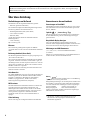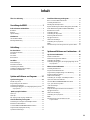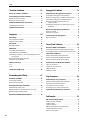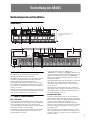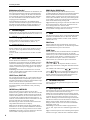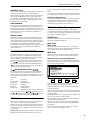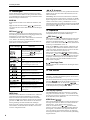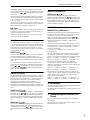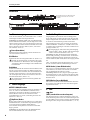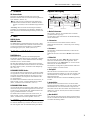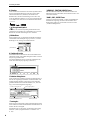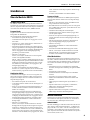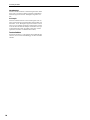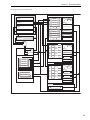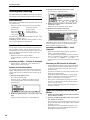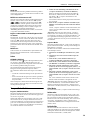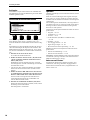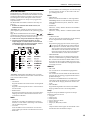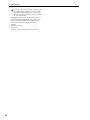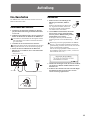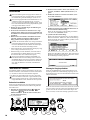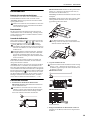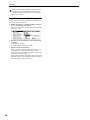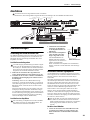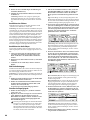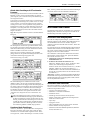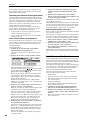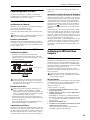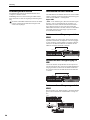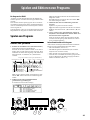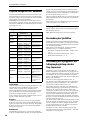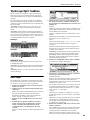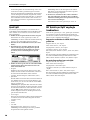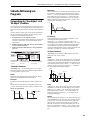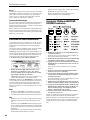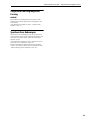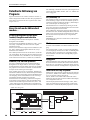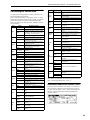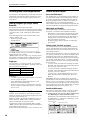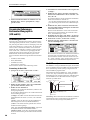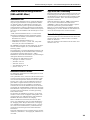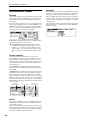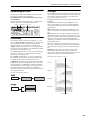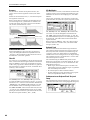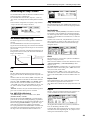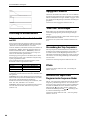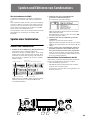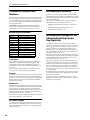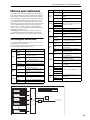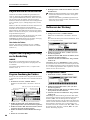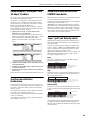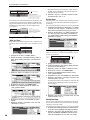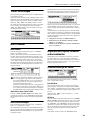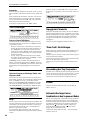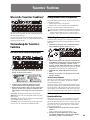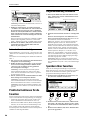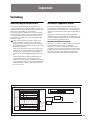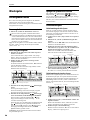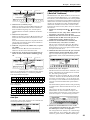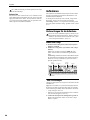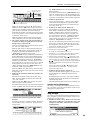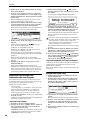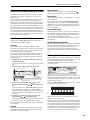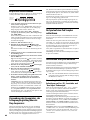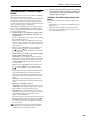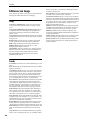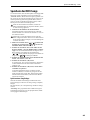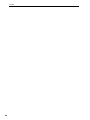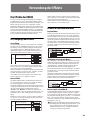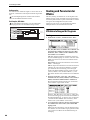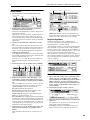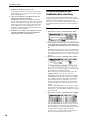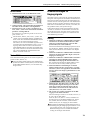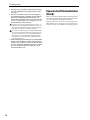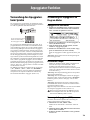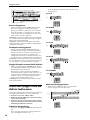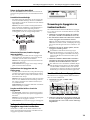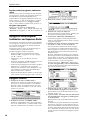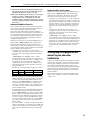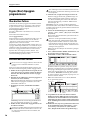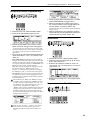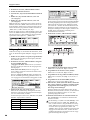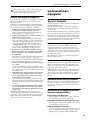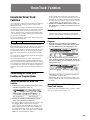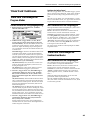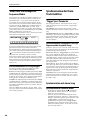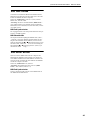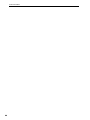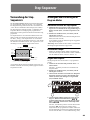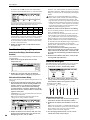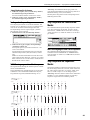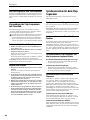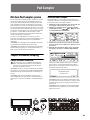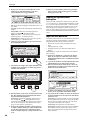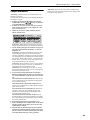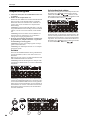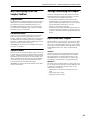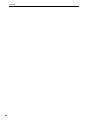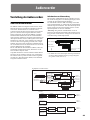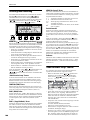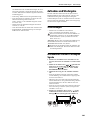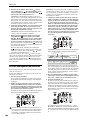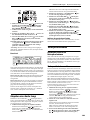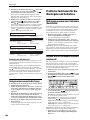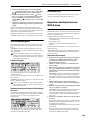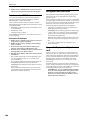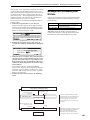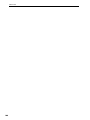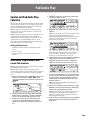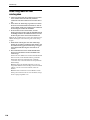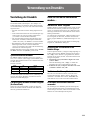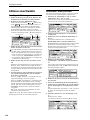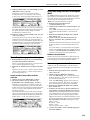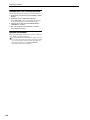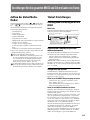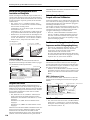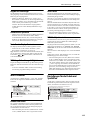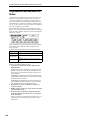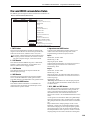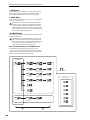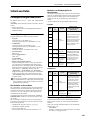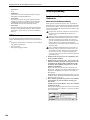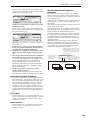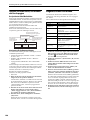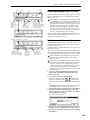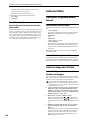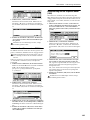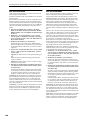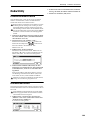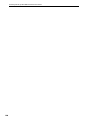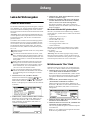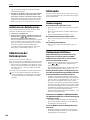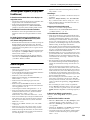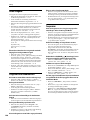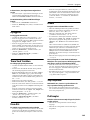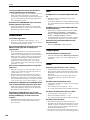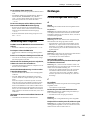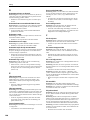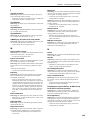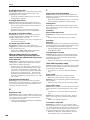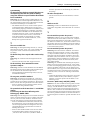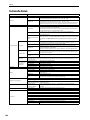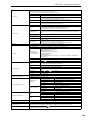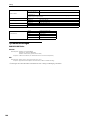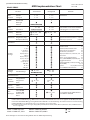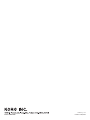Korg Kross 2 Bedienungsanleitung
- Kategorie
- Telefone
- Typ
- Bedienungsanleitung
Dieses Handbuch eignet sich auch für

3

ii
Über diese Anleitung
Die Anleitungen und ihr Zweck
Der KROSS wird mit folgenden Dokumenten geliefert:
• Blitzstart (gedrucktes Dokument)
Die nachstehend aufgelisteten Bedienungsanleitungen stehen
auf der Korg-Website zum Download bereit.
• Bedienungshandbuch (PDF) (dieses Buch)
• Voice Name List (PDF)
• Blitzstart (PDF)
Auf der Korg-Website finden Sie außerdem hilfreiche
Bedienungsvideos.
• Video-Anleitung
http://www.korg.com/
Blitzstart
Hier werden die grundlegenden Aspekte des KROSS
vorgestellt. Bitte lesen Sie sich zuerst das Blitzstart-Dokument
durch.
Bedienungshandbuch (dieses Buch)
Das Bedienungshandbuch beantwortet grob gesagt Fragen wie
„Wie macht man denn das?“.
Hier werden die Bedienelemente und Funktionen des KROSS
vorgestellt. Außerdem wird erklärt, welche Modi es gibt, wie
man Klänge editiert, mit dem Sequenzer arbeitet usw. Auch der
Arpeggiator, die Effekte, die „Drum Track“-Funktion und die
Drumkits werden hier vorgestellt.
Eine Fehlersuche und Auflistung der technischen Daten sind
natürlich ebenfalls vorhanden.
Voice Name List
Die „Voice Name List“ bietet eine Übersicht aller Sounds und
Einstellungssätze, die der KROSS ab Werk enthält, darunter
Programs, Combinations, Multisamples, Drumsamples,
Drumkits, Arpeggio-Pattern, „Drum Track“-Pattern,
Demosongs und Song-Schablonen (Templates).
PDF-Versionen
Die PDF-Dokumente des KROSS erlauben eine schnelle und
zielsichere Suche der gewünschten Informationen. Die
Inhaltsangabe links im PDF-Fenster erlaubt z.B. die direkte
Anwahl eines ganz bestimmten Kapitels. Alle Querverweise
sind so genannte „Hyperlinks“ und können demnach
angeklickt werden, um sofort zur betreffenden Stelle zu
springen.
Video-Anleitung
Dieses Video zeigt die wichtigsten Funktionen des KROSS.
Konventionen in diesem Handbuch
Verweisungen auf den KROSS
Der KROSS ist lieferbar als Modell mit 88 bzw. mit 61 Tasten.
Die Dokumentationen bezeichnen beide Modelle gleicherma-
ßen als „KROSS“.
Symbole , , Anmerkung, Tipp
Mit diesen Symbolen sind Vorsichtshinweise, Anmerkungen
für den MIDI-Einsatz, generelle Anmerkungen und Tipps
gekennzeichnet.
Beispielhafte Display-Anzeigen
Die in den Abbildungen gezeigten Display-Seiten und
Parameter haben lediglich Beispielcharakter und stimmen also
nicht immer mit den bei Ihnen angezeigten Werten überein.
Abkürzungen von MIDI-Parametern
„CC“ (oder „CC#“) verweist auf MIDI-Steuerbefehle
(Controller).
Zahlen, die in eckigen Klammern [ ] hinter MIDI-Parametern
erwähnt werden, vertreten Hexadezimalwerte.
Was ist ?
(Resonant structure and Electronic circuit Modeling
System) ist eine von Korg entwickelte
Klangformungstechnologie, die den komplexen Charakter und
das Verhalten von akustischen und elektrischen Instrumenten
wie auch elektronischen Schaltungen in realen Umgebungen
präzise nachbildet. simuliert eine Vielzahl von
Klangerzeugungscharakteristiken: Instrumentenkörper/-
gehäuse, Lautsprecher und Boxen, akustische Umgebungen,
Vakuumröhren, Transistoren, usw.
* Alle Firmen-, Produkt- und Formatnamen usw. sind
Warenzeichen oder eingetragene Warenzeichen der
betreffenden Eigentümer.
Vielen Dank für Ihre Entscheidung zu einer Korg KROSS Synthesizer Workstation. Bitte lesen Sie sich dieses
Handbuch vollständig durch und benutzen Sie das Instrument nur in der angegebenen Weise, um möglichst lange
damit arbeiten zu können.

iii
Inhalt
Über diese Anleitung. . . . . . . . . . . . . . . . . . . . . . . . . . . . . . . ii
Vorstellung des KROSS. . . . . . . . . . . . . . . . . . .1
Bedienelemente und Anschlüsse . . . . . . . . . . . . . . . . . . . . 1
Bedienfeld . . . . . . . . . . . . . . . . . . . . . . . . . . . . . . . . . . . . . . . . . . . . . . . . . . . 1
Rückseite . . . . . . . . . . . . . . . . . . . . . . . . . . . . . . . . . . . . . . . . . . . . . . . . . . . . 6
Objekte im Display . . . . . . . . . . . . . . . . . . . . . . . . . . . . . . . . . . . . . . . . . . . . 7
Grundwissen. . . . . . . . . . . . . . . . . . . . . . . . . . . . . . . . . . . . . . 9
Über die Modi des KROSS. . . . . . . . . . . . . . . . . . . . . . . . . . . . . . . . . . . . . . . 9
Grundlegende Bedienung . . . . . . . . . . . . . . . . . . . . . . . . . . . . . . . . . . . . . 12
Aufstellung . . . . . . . . . . . . . . . . . . . . . . . . . . 17
Ein-/Ausschalten . . . . . . . . . . . . . . . . . . . . . . . . . . . . . . . . .17
Anschließen des Netzteils . . . . . . . . . . . . . . . . . . . . . . . . . . . . . . . . . . . . . 17
Einschalten . . . . . . . . . . . . . . . . . . . . . . . . . . . . . . . . . . . . . . . . . . . . . . . . . 17
Ausschalten. . . . . . . . . . . . . . . . . . . . . . . . . . . . . . . . . . . . . . . . . . . . . . . . . 18
Batteriebetrieb . . . . . . . . . . . . . . . . . . . . . . . . . . . . . . . . . . . . . . . . . . . . . . 19
Anschlüsse . . . . . . . . . . . . . . . . . . . . . . . . . . . . . . . . . . . . . .21
Audioverbindungen . . . . . . . . . . . . . . . . . . . . . . . . . . . . . . . . . . . . . . . . . . 21
Anschließen von Pedalen . . . . . . . . . . . . . . . . . . . . . . . . . . . . . . . . . . . . . 23
Verwendung einer SD-Karte . . . . . . . . . . . . . . . . . . . . . . . . . . . . . . . . . . . 25
Verbindung des KROSS mit Ihren Computer. . . . . . . . . . . . . . . . . . . . . . 25
Anschließen von MIDI-Geräten. . . . . . . . . . . . . . . . . . . . . . . . . . . . . . . . . 26
Spielen und Editieren von Programs . . . . . 27
Spielen von Programs. . . . . . . . . . . . . . . . . . . . . . . . . . . . . 27
Anwahl von Speichern . . . . . . . . . . . . . . . . . . . . . . . . . . . . . . . . . . . . . . . . 27
Program-Kategorien und -Nummern . . . . . . . . . . . . . . . . . . . . . . . . . . . 28
Verwendung der Spielhilfen . . . . . . . . . . . . . . . . . . . . . . . . . . . . . . . . . . . 28
Verwendung des Arpeggiators, der Schlagzeugbegleitung oder des
Step-Sequenzers. . . . . . . . . . . . . . . . . . . . . . . . . . . . . . . . . . . . . . . . . 28
‘Quick Layer/Split’-Funktion. . . . . . . . . . . . . . . . . . . . . . . . 29
Quick Layer . . . . . . . . . . . . . . . . . . . . . . . . . . . . . . . . . . . . . . . . . . . . . . . . . 29
Quick Split . . . . . . . . . . . . . . . . . . . . . . . . . . . . . . . . . . . . . . . . . . . . . . . . . . 30
Mit ‘Quick Layer/Split’ angelegte Combinations . . . . . . . . . . . . . . . . . . 30
Schnelle Editierung von Programs . . . . . . . . . . . . . . . . . .31
Verwendung der ‘Tone Adjust’- und ‘EG Adjust’-Funktion . . . . . . . . . . 31
Einstellen der Lautstärkebalance . . . . . . . . . . . . . . . . . . . . . . . . . . . . . . . 32
Sound oder Effekte mit REALTIME CONTROLS bearbeiten. . . . . . . . . . . 32
Vergleich mit der ursprünglichen Fassung . . . . . . . . . . . . . . . . . . . . . . . 33
Speichern Ihrer Änderungen. . . . . . . . . . . . . . . . . . . . . . . . . . . . . . . . . . . 33
Detaillierte Editierung von Programs . . . . . . . . . . . . . . . 34
Bevor Sie sich an die Editierarbeit machen…. . . . . . . . . . . . . . . . . . . . .34
Vorstellung der Editierseiten . . . . . . . . . . . . . . . . . . . . . . . . . . . . . . . . . . .35
Grundlegende Oszillatorparameter. . . . . . . . . . . . . . . . . . . . . . . . . . . . . .36
Dynamische Änderungen bestimmter Klangaspekte (LFO und EG) . . .38
Andere Modulationsmöglichkeiten (AMS und AMS-Mixer). . . . . . . . . .39
Beeinflussen der Tonhöhe . . . . . . . . . . . . . . . . . . . . . . . . . . . . . . . . . . . . .40
Verwendung der Filter . . . . . . . . . . . . . . . . . . . . . . . . . . . . . . . . . . . . . . . .41
Verwendung der ‘Amp’-Sektion . . . . . . . . . . . . . . . . . . . . . . . . . . . . . . . .43
Zuordnung der Bedienelemente . . . . . . . . . . . . . . . . . . . . . . . . . . . . . . . .44
Arpeggiator-Parameter . . . . . . . . . . . . . . . . . . . . . . . . . . . . . . . . . . . . . . .44
‘Drum Track’-Einstellungen . . . . . . . . . . . . . . . . . . . . . . . . . . . . . . . . . . . .44
Verwendung des Step-Sequenzers . . . . . . . . . . . . . . . . . . . . . . . . . . . . . .44
Effekte. . . . . . . . . . . . . . . . . . . . . . . . . . . . . . . . . . . . . . . . . . . . . . . . . . . . . .44
Automatischer Import eines Programs in den Sequencer-Modus. . . . .44
Spielen und Editieren von Combinations. . 45
Spielen einer Combination . . . . . . . . . . . . . . . . . . . . . . . . 45
Anwahl von Combinations . . . . . . . . . . . . . . . . . . . . . . . . . . . . . . . . . . . . .45
Combination-Kategorien und -Nummern . . . . . . . . . . . . . . . . . . . . . . . .46
Verwendung der Spielhilfen . . . . . . . . . . . . . . . . . . . . . . . . . . . . . . . . . . .46
Verwendung des Arpeggiators, der Schlagzeugbegleitung oder des
Step-Sequenzers . . . . . . . . . . . . . . . . . . . . . . . . . . . . . . . . . . . . . . . . .46
Editieren einer Combination . . . . . . . . . . . . . . . . . . . . . . 47
Vorstellung der Editierseiten . . . . . . . . . . . . . . . . . . . . . . . . . . . . . . . . . . .47
Ein paar Ansätze für Editierarbeiten . . . . . . . . . . . . . . . . . . . . . . . . . . . . .48
Vergleich zum ursprünglichen Klang vor der Bearbeitung . . . . . . . . . .48
Program-Zuordnung der Timbres . . . . . . . . . . . . . . . . . . . . . . . . . . . . . . .48
Nachbessern der ‘Mischung’ . . . . . . . . . . . . . . . . . . . . . . . . . . . . . . . . . . .48
Verwendung der ‘Tone Adjust’- und ‘EG Adjust’-Funktion . . . . . . . . . .49
Speichern der editierten Combination . . . . . . . . . . . . . . . . . . . . . . . . . . .49
Sound oder Effekte mit REALTIME CONTROLS bearbeiten . . . . . . . . . . .49
‘Layer’, ‘Split’ und ‘Velocity Switch’ . . . . . . . . . . . . . . . . . . . . . . . . . . . . .49
‘Status’-Einstellungen. . . . . . . . . . . . . . . . . . . . . . . . . . . . . . . . . . . . . . . . .51
MIDI-Parameter. . . . . . . . . . . . . . . . . . . . . . . . . . . . . . . . . . . . . . . . . . . . . .51
Angleichen der Program-Parameter an die Combination . . . . . . . . . . .51
Arpeggiator-Parameter . . . . . . . . . . . . . . . . . . . . . . . . . . . . . . . . . . . . . . .52
‘Drum Track’-Einstellungen . . . . . . . . . . . . . . . . . . . . . . . . . . . . . . . . . . . .52
Verwendung des Step-Sequenzers . . . . . . . . . . . . . . . . . . . . . . . . . . . . . .52
Effekte. . . . . . . . . . . . . . . . . . . . . . . . . . . . . . . . . . . . . . . . . . . . . . . . . . . . . .52
Automatischer Import eines Combination in den
Sequencer-Modus . . . . . . . . . . . . . . . . . . . . . . . . . . . . . . . . . . . . . . . .52

Inhalt
iv
‘Favorites’-Funktion . . . . . . . . . . . . . . . . . . . 53
Was ist die ‘Favorites’-Funktion?. . . . . . . . . . . . . . . . . . . . 53
Verwendung der ‘Favorites’-Funktion . . . . . . . . . . . . . . . 53
Aufrufen eines Favoritenspeichers . . . . . . . . . . . . . . . . . . . . . . . . . . . . . .53
Belegen eines Favoritenspeichers. . . . . . . . . . . . . . . . . . . . . . . . . . . . . . .53
Praktische Funktionen für die Favoriten . . . . . . . . . . . . . 54
Programmänderung vornehmen . . . . . . . . . . . . . . . . . . . . . . . . . . . . . . .54
Speichern Ihrer Favoriten. . . . . . . . . . . . . . . . . . . . . . . . . . 54
Sequenzer. . . . . . . . . . . . . . . . . . . . . . . . . . . . 55
Vorstellung. . . . . . . . . . . . . . . . . . . . . . . . . . . . . . . . . . . . . . 55
Über den Sequenzer des KROSS. . . . . . . . . . . . . . . . . . . . . . . . . . . . . . . . .55
Aufbau des Sequencer-Modus’ . . . . . . . . . . . . . . . . . . . . . . . . . . . . . . . . .55
Wiedergabe . . . . . . . . . . . . . . . . . . . . . . . . . . . . . . . . . . . . . 56
Wiedergabeverfahren. . . . . . . . . . . . . . . . . . . . . . . . . . . . . . . . . . . . . . . . .56
Aufnahmen. . . . . . . . . . . . . . . . . . . . . . . . . . . . . . . . . . . . . . 58
Vorbereitungen für die Aufnahme . . . . . . . . . . . . . . . . . . . . . . . . . . . . . .58
Echtzeitaufzeichnung von MIDI-Daten. . . . . . . . . . . . . . . . . . . . . . . . . . .61
Verwendung des Arpeggiators, der Schlagzeugbegleitung oder des
Step-Sequenzers . . . . . . . . . . . . . . . . . . . . . . . . . . . . . . . . . . . . . . . . .62
Ihr Spiel auf dem Pad Sampler aufzeichnen . . . . . . . . . . . . . . . . . . . . . .62
Aufzeichnen von SysEx-Befehlen . . . . . . . . . . . . . . . . . . . . . . . . . . . . . . .62
Editieren von Songs. . . . . . . . . . . . . . . . . . . . . . . . . . . . . . . 64
Song . . . . . . . . . . . . . . . . . . . . . . . . . . . . . . . . . . . . . . . . . . . . . . . . . . . . . . .64
Tracks . . . . . . . . . . . . . . . . . . . . . . . . . . . . . . . . . . . . . . . . . . . . . . . . . . . . . .64
Speichern des MIDI-Songs . . . . . . . . . . . . . . . . . . . . . . . . . 65
Verwendung der Effekte. . . . . . . . . . . . . . . . 67
Die Effekte der KROSS . . . . . . . . . . . . . . . . . . . . . . . . . . . . . 67
Ein-/Ausgänge der Effekte. . . . . . . . . . . . . . . . . . . . . . . . . . . . . . . . . . . . .67
Effekte in den einzelnen Modi . . . . . . . . . . . . . . . . . . . . . . . . . . . . . . . . . .67
Routing und Parameter der Effekte . . . . . . . . . . . . . . . . . 68
Effekteinstellungen für Programs . . . . . . . . . . . . . . . . . . . . . . . . . . . . . . .68
Effekteinstellungen für eine Combination bzw. einen Song . . . . . . . . .70
Effekteinstellungen für Eingangssignale . . . . . . . . . . . . . . . . . . . . . . . . .71
Dynamische Effektmodulation (Dmod) . . . . . . . . . . . . . . 72
Arpeggiator-Funktion . . . . . . . . . . . . . . . . . 73
Verwendung des Arpeggiators beim Spielen. . . . . . . . . 73
Verwendung des Arpeggiators im Program-Modus . . . . . . . . . . . . . . . 73
Anwahl eines Arpeggio-Pattern und Wahl der Funktionsweise . . . . . 74
Verwendung des Arpeggiators im Combination-Modus. . . . . . . . . . . . 75
Arpeggiator-Einstellungen im Combination- und
Sequencer-Modus . . . . . . . . . . . . . . . . . . . . . . . . . . . . . . . . . . . . . . . 76
Verknüpfung des Arpeggiators mit einem Program oder einer
Combination . . . . . . . . . . . . . . . . . . . . . . . . . . . . . . . . . . . . . . . . . . . . 77
Eigene (User) Arpeggien programmieren. . . . . . . . . . . . 78
Über die User-Pattern . . . . . . . . . . . . . . . . . . . . . . . . . . . . . . . . . . . . . . . . 78
Editieren der User-Pattern . . . . . . . . . . . . . . . . . . . . . . . . . . . . . . . . . . . . 78
Synchronisation des Arpeggiators. . . . . . . . . . . . . . . . . . 81
‘Key Sync’-Parameter. . . . . . . . . . . . . . . . . . . . . . . . . . . . . . . . . . . . . . . . . 81
‘Drum Track’-Funktion . . . . . . . . . . . . . . . . . 83
Einsatz der ‘Drum Track’-Funktion. . . . . . . . . . . . . . . . . . 83
Verwendung der ‘Drum Track’-Funktion im Program-Modus . . . . . . . 83
Verwendung der ‘Drum Track’-Funktion im Combination-Modus . . . 84
‘Drum Track’-Funktionen. . . . . . . . . . . . . . . . . . . . . . . . . . 85
‘Drum Track’-Einstellungen im Program-Modus . . . . . . . . . . . . . . . . . . 85
‘Drum Track’-Einstellungen im Combination-Modus . . . . . . . . . . . . . . 85
‘Drum Track’-Einstellungen im Sequencer-Modus. . . . . . . . . . . . . . . . . 86
Synchronisation der Drum Track-Funktion. . . . . . . . . . . 86
‘Trigger Sync’-Parameter. . . . . . . . . . . . . . . . . . . . . . . . . . . . . . . . . . . . . . 86
Synchronisation mit einem Song . . . . . . . . . . . . . . . . . . . . . . . . . . . . . . . 86
‘MIDI Slave’-Betrieb . . . . . . . . . . . . . . . . . . . . . . . . . . . . . . . . . . . . . . . . . . 87
‘MIDI Master’-Betrieb . . . . . . . . . . . . . . . . . . . . . . . . . . . . . . . . . . . . . . . . 87
Step-Sequenzer. . . . . . . . . . . . . . . . . . . . . . . 89
Verwendung des Step-Sequenzers . . . . . . . . . . . . . . . . . 89
Wiedergabe und Einstellungen im Program-Modus . . . . . . . . . . . . . . . 89
Step-Sequenzer im Combination-Modus . . . . . . . . . . . . . . . . . . . . . . . . 91
Step-Sequenzer im Sequencer-Modus . . . . . . . . . . . . . . . . . . . . . . . . . . 91
Verwendung des Step-Sequenzers mit Favoriten . . . . . . . . . . . . . . . . . 92
Synchronisation mit dem Step-Sequenzer . . . . . . . . . . . 92
Pad Sampler. . . . . . . . . . . . . . . . . . . . . . . . . . 93
Mit dem Pad Sampler spielen. . . . . . . . . . . . . . . . . . . . . . 93
Samples aufnehmen (Sampling) . . . . . . . . . . . . . . . . . . . . . . . . . . . . . . . 93
Sample bearbeiten. . . . . . . . . . . . . . . . . . . . . . . . . . . . . . . . . . . . . . . . . . . 95
Samples wiedergeben. . . . . . . . . . . . . . . . . . . . . . . . . . . . . . . . . . . . . . . . 96
MIDI-Übertragung für die Pad-Sampler-Funktion. . . . . . . . . . . . . . . . . 97
Sonstige Verwendung von Samples . . . . . . . . . . . . . . . . . . . . . . . . . . . . 97
Exportieren eines Samples . . . . . . . . . . . . . . . . . . . . . . . . . . . . . . . . . . . . 97

Inhalt
v
Audiorecorder . . . . . . . . . . . . . . . . . . . . . . . . 99
Vorstellung des Audiorecorders . . . . . . . . . . . . . . . . . . . . 99
Über den Audiorecorder . . . . . . . . . . . . . . . . . . . . . . . . . . . . . . . . . . . . . . 99
Grundlegende Bedienung . . . . . . . . . . . . . . . . . . . . . . . . . . . . . . . . . . . . 100
‘Audio Recorder Setup’-Fenster . . . . . . . . . . . . . . . . . . . . . . . . . . . . . . . 100
Aufnahme und Wiedergabe. . . . . . . . . . . . . . . . . . . . . . .101
Vorbereitungen. . . . . . . . . . . . . . . . . . . . . . . . . . . . . . . . . . . . . . . . . . . . . 101
Aufnahme der vom KROSS erzeugten Signale . . . . . . . . . . . . . . . . . . . 101
Externe Audioquellen aufzeichnen . . . . . . . . . . . . . . . . . . . . . . . . . . . . 102
Abspielen eines Audio-Songs . . . . . . . . . . . . . . . . . . . . . . . . . . . . . . . . . 103
‘Mehrspuraufnahmen’. . . . . . . . . . . . . . . . . . . . . . . . . . . . . . . . . . . . . . . 103
Anlegen eines neuen Audio-Songs . . . . . . . . . . . . . . . . . . . . . . . . . . . . 104
Praktische Funktionen für die Wiedergabe und
Aufnahme. . . . . . . . . . . . . . . . . . . . . . . . . . . . . . . . . . . . . .104
Rückgängig machen einer Aufnahme (Undo/Redo) . . . . . . . . . . . . . . 104
Angabe, wie die Aufnahme ausgelöst werden soll . . . . . . . . . . . . . . . 104
Schleifenwiedergabe . . . . . . . . . . . . . . . . . . . . . . . . . . . . . . . . . . . . . . . . 105
Pad Audio Play . . . . . . . . . . . . . . . . . . . . . . . . . . . . . . . . . . . . . . . . . . . . . 105
Importieren oder Exportieren von WAVE-Dateien . . . . . . . . . . . . . . . . 105
Korrigieren der Lautstärke. . . . . . . . . . . . . . . . . . . . . . . . . . . . . . . . . . . . 106
Meldungen bei Verwendung einer SD-Karte . . . . . . . . . . . . . . . . . . . . 107
Pad Audio Play . . . . . . . . . . . . . . . . . . . . . . 109
Spielen mit Pad Audio Play-Funktion. . . . . . . . . . . . . . .109
Einen Audio Song benennen und einem Pad zuweisen . . . . . . . . . . . 109
Audio-Songs über die Pads wiedergeben . . . . . . . . . . . . . . . . . . . . . . . 110
Verwendung von Drumkits . . . . . . . . . . . . 111
Vorstellung der Drumkits . . . . . . . . . . . . . . . . . . . . . . . . .111
Bevor Sie sich an die Editierarbeit machen… . . . . . . . . . . . . . . . . . . . 111
Editieren eines Drumkits . . . . . . . . . . . . . . . . . . . . . . . . .112
Einstellungen für den gesamten KROSS
und Sichern/Laden von Daten. . . . . . . . . . 115
Aufbau des Global/Media-Modus’ . . . . . . . . . . . . . . . . . .115
‘Global’-Einstellungen . . . . . . . . . . . . . . . . . . . . . . . . . . .115
Grundlegende Einstellungen für den KROSS. . . . . . . . . . . . . . . . . . . . . 115
MIDI-Parameter . . . . . . . . . . . . . . . . . . . . . . . . . . . . . . . . . . . . . . . . . . . . 117
Einstellungen für die Pedale und Spielhilfen . . . . . . . . . . . . . . . . . . . . 117
Programmieren und Anwählen von Skalen . . . . . . . . . . . . . . . . . . . . . 118
Die vom KROSS verwendeten Daten. . . . . . . . . . . . . . . .119
Sichern von Daten . . . . . . . . . . . . . . . . . . . . . . . . . . . . . . .121
Datenspeicherung mit dem KROSS . . . . . . . . . . . . . . . . . . . . . . . . . . . . 121
Interne Speicherung. . . . . . . . . . . . . . . . . . . . . . . . . . . . . . . . . . . . . . . . . 122
Eingeben/Ändern von Namen . . . . . . . . . . . . . . . . . . . . . . . . . . . . . . . . 124
Datensicherung auf einer SD-Karte . . . . . . . . . . . . . . . . . . . . . . . . . . . . 125
Laden von Daten. . . . . . . . . . . . . . . . . . . . . . . . . . . . . . . . 126
Datentypen, die geladen werden können . . . . . . . . . . . . . . . . . . . . . . .126
Laden von Songs einer SD-Karte . . . . . . . . . . . . . . . . . . . . . . . . . . . . . . .126
Media Utility . . . . . . . . . . . . . . . . . . . . . . . . . . . . . . . . . . . 129
Formatieren einer SD-Karte . . . . . . . . . . . . . . . . . . . . . . . . . . . . . . . . . . .129
Einstellen der Uhrzeit . . . . . . . . . . . . . . . . . . . . . . . . . . . . . . . . . . . . . . . .129
Anhang . . . . . . . . . . . . . . . . . . . . . . . . . . . . .131
Laden der Werksvorgaben . . . . . . . . . . . . . . . . . . . . . . . 131
Laden der Werksdaten . . . . . . . . . . . . . . . . . . . . . . . . . . . . . . . . . . . . . . .131
Initialisieren der ‘User’-Bank . . . . . . . . . . . . . . . . . . . . . . . . . . . . . . . . . .131
Initialisieren des Betriebssystems . . . . . . . . . . . . . . . . . . . . . . . . . . . . . .132
Aktualisieren des Betriebssystems . . . . . . . . . . . . . . . . 132
Fehlersuche. . . . . . . . . . . . . . . . . . . . . . . . . . . . . . . . . . . . 132
Stromversorgung. . . . . . . . . . . . . . . . . . . . . . . . . . . . . . . . . . . . . . . . . . . .132
Probleme beim Hochfahren . . . . . . . . . . . . . . . . . . . . . . . . . . . . . . . . . . .132
Grundlegende Aspekte (Display und Funktionen) . . . . . . . . . . . . . . . .133
Audio-Ausgabe . . . . . . . . . . . . . . . . . . . . . . . . . . . . . . . . . . . . . . . . . . . . .133
Audio-Eingabe . . . . . . . . . . . . . . . . . . . . . . . . . . . . . . . . . . . . . . . . . . . . . .134
Programs und Combinations . . . . . . . . . . . . . . . . . . . . . . . . . . . . . . . . . .134
Sequenzer. . . . . . . . . . . . . . . . . . . . . . . . . . . . . . . . . . . . . . . . . . . . . . . . . .134
Arpeggiator . . . . . . . . . . . . . . . . . . . . . . . . . . . . . . . . . . . . . . . . . . . . . . . .135
‘Drum Track’-Funktion . . . . . . . . . . . . . . . . . . . . . . . . . . . . . . . . . . . . . . .135
Drum Kits . . . . . . . . . . . . . . . . . . . . . . . . . . . . . . . . . . . . . . . . . . . . . . . . . .135
Effekte. . . . . . . . . . . . . . . . . . . . . . . . . . . . . . . . . . . . . . . . . . . . . . . . . . . . .135
Step-Sequenzer . . . . . . . . . . . . . . . . . . . . . . . . . . . . . . . . . . . . . . . . . . . . .135
Pad Sampler. . . . . . . . . . . . . . . . . . . . . . . . . . . . . . . . . . . . . . . . . . . . . . . .135
Audiorecorder . . . . . . . . . . . . . . . . . . . . . . . . . . . . . . . . . . . . . . . . . . . . . .136
MIDI. . . . . . . . . . . . . . . . . . . . . . . . . . . . . . . . . . . . . . . . . . . . . . . . . . . . . . .136
Dämpferpedal . . . . . . . . . . . . . . . . . . . . . . . . . . . . . . . . . . . . . . . . . . . . . .136
Media . . . . . . . . . . . . . . . . . . . . . . . . . . . . . . . . . . . . . . . . . . . . . . . . . . . . .136
Verwendung eines Computers. . . . . . . . . . . . . . . . . . . . . . . . . . . . . . . . .137
Meldungen . . . . . . . . . . . . . . . . . . . . . . . . . . . . . . . . . . . . 137
Fehlermeldungen und Rückfragen . . . . . . . . . . . . . . . . . . . . . . . . . . . . .137
Technische Daten . . . . . . . . . . . . . . . . . . . . . . . . . . . . . . 142
Systemanforderungen . . . . . . . . . . . . . . . . . . . . . . . . . . . . . . . . . . . . . . .144
MIDI Implementation Chart . . . . . . . . . . . . . . . . . . . . . . 145

Inhalt
vi

1
Vorstellung des KROSS
Bedienelemente und Anschlüsse
Bedienfeld
1. Tastatur
Der KROSS-mit 61 Tasten bietet eine 61er-Tastatur
(anschlagdynamisch, aber ohne Aftertouch).
Der KROSS-mit 88 Tasten bietet eine gewichtete 88er-Ham-
mertastatur (anschlagdynamisch, aber ohne Aftertouch).
Beim Spielen auf der Tastatur beeinflusst Ihre
Anschlagstärke (Dynamik) in der Regel mehrere Klangas-
pekte, darunter die Lautstärke und Hüllkurvengeschwindig-
keit, so dass Sie erfreulich differenziert phrasieren können.
(Siehe S. 31 und 43)
Sie können auch Key-Tracking-Einstellungen vornehmen, so
dass der Sound sich im Verlauf der Tastatur ändert, zum Bei-
spiel bei hohen Noten klarer wird. (Siehe S. 42.)
2. Regler & Bedienelemente
SW1-, SW2-Taster
Den Tastern SW1 und SW2 können die für jedes Program,
jede Combination oder jeden Song jeweils sinnvollsten Para-
meter zugeordnet werden. Diese Taster können für die
„Alternate Modulation“ (AMS) oder die dynamische Effekt-
modulation („Dmod“) verwendet werden.
Weiterhin lassen sich die Taster zum Oktavieren der Tastatur,
Ein-/Ausschalten des Portamentos und „Einfrieren“ des
Pitch Bend-Werts verwenden.
Auch das Verhalten der Taster („Toggle“ oder
„Momentary“) ist einstellbar. Im „Toggle“-Modus kann die
zugeordnete Funktion durch wiederholtes Drücken abwech-
selnd ein- und ausgeschaltet werden. Im „Momentary“-
Modus ist die zugeordnete Funktion nur aktiv, wenn Sie den
Taster gedrückt halten.
Im Program-Modus können Sie die Belegung von SW1 und
SW2 auf der Seite „PROG> MAIN“ ändern/erfragen.
Alles Weitere hierzu finden Sie unter „Belegung der SW-
Taster“ auf S. 28.
Beim Speichern eines Programs oder einer Combination
wird auch der Status von SW1 und SW2 (an/aus) gesichert.
Bitte finden Sie unter „Definieren der Funktionen für die
Taster SW1 und SW2“ auf S. 44.
Pitch Bend-Rad (links)
Bewegen Sie dieses Rad auf oder ab, um die Tonhöhe zu
ändern. Solange es sich in der Mitte (Ruheposition) befindet,
ändert sich die Tonhöhe nicht. Wenn Sie das Pitch Bend-Rad
freigeben, kehrt es zurück in die Mittenposition.
Wie stark sich die Tonhöhe beim Auslenken des Rades
ändert, kann f-ür jeden Oszillator eines Programs, jedes Tim-
bre einer Combination und jede Spur eines Songs separat
eingestellt werden
Sie können zudem mit der Funktion Pitch Bend Lock der
SW1- oder SW2-Taster die Tonhöhe zum Zeitpunkt des Tas-
tendrucks „einfrieren“, so dass sie sich beim Loslassen des
Rads nicht ändert.
732
1
8 11
54
6
910
12 13 14 15
KROSS-mit 61 Tasten
* Das Batteriefach des KROSS-mit 61
Tasten bendet sich an der
Unterseite.
73
2
1
8
11
54
6
9 10
12
16
13 14
15
17
KROSS-mit 88 Tasten

Vorstellung des KROSS
2
Modulationsrad (rechts)
Bewegen Sie dieses Rad zur Rückseite des Instruments, um
den zugeordneten Parameter (darunter auch Effektparame-
ter) zu beeinflussen. Solange sich das Rad in der untersten
Position befindet, findet keine Modulation statt. Bedenken
Sie, dass das Modulationsrad nicht automatisch in seine
Ausgangsposition zurückkehrt.
Diesem Rad kann man Program- oder Effektparameter
zuordnen. Obwohl bestimmte Programs und Combinations
dem Rad eine andere Funktion zuordnen, beeinflusst es in
der Regel die Vibrato-Intensität (Tonhöhenmodulation).
3. VOLUME-Regler
Hiermit stellen Sie die Lautstärke für die Buchsen OUTPUT
L/MONO, R und den Kopfhöreranschluss ein. (Siehe S. 17)
4. ARP (Arpeggiator)-Taster
Hiermit schalten Sie den Arpeggiator ein/aus. Wenn der
Arpeggiator an ist, leuchtet die Diode. (Siehe S. 73)
5. DRUM TRACK-Taster
Hiermit schalten Sie die „Drum Track“-Funktion ein und
aus. Dieser Taster zeigt außerdem den Status der Schlag-
zeugspur an.
Aus= aus, blinkt= wartet auf Auslöser, leuchtet= an (Siehe
S. 83)
6. REALTIME CONTROLS
Hiermit können Sie während Sie ein Programm oder eine
Kombination spielen den Sound oder die Effekte einstellen
und kleinere Bearbeitungen vornehmen. Sie können auch
externe Audioquellen an/ausschalten, die Vocoder-Funktion
einstellen sowie das Tempo des Arpeggiators oder Sequen-
zers einstellen.
Anmerkung: REALTIME CONTROLS kann verwendet
werden, wenn die SELECT-LED leuchtet. Leuchtet die LED
nicht, ist diese Funktion inaktiv.
SELECT-Taster, SELECT-LED
Zur Auswahl der Funktionen, die von dem SWITCH-Taster
und den Reglern KNOB 1 und KNOB 2 gesteuert werden.
Mit jedem Tastendruck wird auf eine andere Funktion umge-
schaltet, wobei die SELECT-LED leuchtet.
Die mit des SELECT-Tasters gesteuerten Funktionen werden
für jedes Programm, jede Kombination oder jeden Song
gespeichert.
SWITCH-Taster, SWITCH-LED
Dieser Taster aktiviert bzw. deaktiviert die mit dem
SELECT-Taster gewählte Funktion. Bei aktivierter mit dem
SELECT-Taster gewählter Funktion leuchtet die SWITCH-
LED hell. Bei Funktionen, die nicht mit dem SELECT-Tas-
ter gewählt sind, leuchtet die SWITCH-LED schwach – so
sehen Sie, welche Funktionen aktiviert oder deaktiviert sind.
Die TAP LED blinkt im eingestellten Tempo.
Bei Bedienung des Tasters erscheinen Name und Wert des
ausgewählten Parameters kurz im Display.
Tipp:
Wenn Sie den SELECT-Taster länger gedrückt halten,
erscheint eine Liste der ausgewählten Funktionen. Nach kurzer
Zeit kehren Sie zur/zum vorherigen Seite bzw. Fenster zurück.
Anmerkung: Das Display zeigt nach Ablauf einer bestimm-
ten Zeit die/das vorherige Seite bzw. Fenster an.
KNOB1-Regler, KNOB2-Regler
Regler zur Bearbeitung der mit dem SELECT-Taster
gewählten Funktionen. Wenn Sie eine Einstellung bearbeiten
und anschließend mit dem SELECT-Taster eine andere
Funktion wählen, werden die mit den beiden Reglern einge-
stellten Werte beibehalten. Wenn Sie jedoch das Programm
erneut wählen, werden die mit diesen Reglern bearbeiteten
Werte auf die Mittelstellung zurückgesetzt.
Tipp: Bei Bedienung der Regler erschienen die Funktion und
der entsprechende Wert. Nach kurzer Zeit kehren Sie zur/
zum vorherigen Seite bzw. Fenster zurück.
Anmerkung: Das Display zeigt nach Ablauf einer bestimm-
ten Zeit die/das vorherige Seite bzw. Fenster an.
7. Modi
Drücken Sie einen dieser Taster, um den betreffenden Modus
aufzurufen. Der KROSS bietet vier Modi. Der Taster des
momentan gewählten Modus’ leuchtet. (Siehe „Modusan-
wahldes“ auf S. 12)
PROG-Taster
Hiermit wählen Sie den Program-Modus. Im Program-
Modus können Sie Programs, d.h. die kleinsten eigenständi-
gen Sound-Einheiten, spielen und editieren.
COMBI-Taster
Hiermit wählen Sie den Combination-Modus. Combinations
sind Kombinationen mehrerer Programs, die entweder
simultan (Layer) oder in unterschiedlichen Tastaturbereichen
(Split) gespielt werden können. Combinations eignen sich
zum Vorbereiten komplexer Sounds. Im Combination-
Modus können Sie Combinations spielen und editieren.
SEQ-Taster ( )
Taster zum Aufrufen des Sequencer-Modus, in dem Sie
MIDI-Songs aufzeichnen, wiedergeben und bearbeiten kön-
nen.
Durch Drücken des EXIT-Tasters ( ) und des SEQ-
Tasters ( ) wird der Global/Media-Modus aufgeru-
fen, in dem Sie allgemeine Einstellungen des KROSS vor-
nehmen, Drumkits und Arpeggiomuster bearbeiten sowie
Daten auf/von einer SD-Karte speichern/laden.
8. CATEGORY-Rad, LED
Hiermit wählen Sie die gewünschte Program- oder Combi-
nation-Kategorie.
9. Quick layer/split
Hiermit können Sie zwei Programs entweder stapeln (Layer)
oder separaten Tastaturzonen zuordnen (Split).
Wählen Sie im Program-Modus den ersten Klang und drü-
cken Sie den Taster. Wählen Sie im jetzt erscheinenden Dia-
logfenster den zweiten Klang und stellen Sie seine Laut-
stärke ein. Bestätigen Sie diese Einstellungen anschließend.
Drücken Sie LAYER, wenn Sie überall auf der Tastatur zwei
Klänge spielen möchten. Drücken Sie SPLIT, wenn ein
Klang der linken und der zweite der rechten Tastaturhälfte
zugeordnet werden soll.
Anmerkung: Ein mit diesem Verfahren programmierter
„Layer“ oder „Split“ kann als Combination gespeichert wer-
den.
Tipp: Um durch anspruchsvollere Einstellungen komplexere
Sounds zu erzeugen, wählen Sie den Combination-Modus.

Bedienelemente und Anschlüsse Bedienfeld
3
LAYER/SPLIT-Taster
Wenn Sie den LAYER/SPLIT-Taster drücken, erscheint das
Dialogfenster QUICK LAYER oder QUICK SPLIT.
Im Dialogfenster QUICK LAYER wechseln Sie durch Drü-
cken des PAGE+ ( SPLIT)-Tasters zum Dialogfenster
QUICK SPLIT. Im Dialogfenster QUICK SPLIT wechseln
Sie durch Drücken des PAGE– ( LAYER)-Tasters zum
Dialogfenster QUICK LAYER.
QUICK LAYER DIALOG
Ein Programm aus der Kategorie Saiten wird mit dem aktu-
ell gewählten Programm überlagert. Wählen Sie hierzu ein
Programm und passen Sie die Lautstärke und die Oktave an.
Durch Drücken des MENU (WRITE)-Tasters können Sie die
Einstellungen in einer Nutzer-Kombinations-Bank spei-
chern. (Siehe S. 29)
QUICK SPLIT DIALOG
Das aktuelle Programm wird dem oberen Bereich, ein Pro-
gramm aus der Kategorie Bass dem unteren Bereich zuge-
ordnet. Wählen Sie das Split-Programm, tauschen Sie gege-
benenfalls das hohe mit dem tiefen Programm und regeln Sie
Einstellungen wie Split-Punkt, Lautstärke und Oktave.
Durch Drücken des MENU (WRITE)-Tasters können Sie die
Einstellungen in einer Nutzer-Kombinations-Bank spei-
chern. (Siehe S. 30)
10. AUDIO REC (AUDIO RECORDER)
Mit diesem Feld kann der Audiorecorder bedient werden.
Sie können sowohl die vom KROSS erzeugten als auch
externe Audiosignale aufnehmen. Den Recorder kann man
starten, anhalten und wunschgemäß einstellen.
Zur Steuerung des Audio-Recorders dienen der AUDIO
REC (Wiedergabe/Pause)-Taster sowie die vier Tas-
ter unterhalb des Fensters AUDIO RECORDER SETUP.
Für die Verwendung des Audiorecorders benötigen Sie
eine SD-Karte (Sonderzubehör).
(Wiedergabe/Pause)-Taster ( )
Mit diesem Taster starten und stoppen Sie die Aufnahme
bzw. Wiedergabe. Seine Funktionen sind in allen Modi
belegt, so dass Sie auf Tasterdruck loslegen können. Je nach
dem gewählten Status ändert sich die Farbe der Tasterbe-
leuchtung.
Wenn Sie den EXIT-Taster ( ) gedrückt halten und
den
(Wiedergabe/Pause)-Taster ( ) drücken,
erscheint das Fenster AUDIO RECORDER SETUP.
11. Display
Hier werden die Parameter und Einstellungen des KROSS
sowie weitere wichtige Informationen angezeigt.
Seiten: Jede Anzeige mit mehreren Parametern nennen wir
eine „Seite“. Bevor Sie einen bestimmten Parameter editie-
ren können, müssen Sie zunächst die Seite wählen, auf der er
sich befindet.
Dialogfenster: Eine Anzeige, die erscheint, wenn Sie einen
Befehl oder ein Ergebnis bestätigen müssen bzw. wo Sie
eine zeitweilige Funktion aufrufen, nennt man ein „Dialog-
fenster“.
Alles Weitere zu den Dingen, die auf der Display-Seiten und
in den Dialogfenstern angezeigt werden, finden Sie auf S. 7.
Einstellen des Display-Kontrasts
Um den Display-Kontrast zu ändern, halten Sie den EXIT-
Taster gedrückt, während Sie am VALUE-Rad drehen.
Außerdem kann der Kontrast auf der „PREF 1“-Seite im
Global-Modus eingestellt werden. (Siehe S. 117 )
12. Functions / Page-Steuerung
Mit diesen Tastern können Sie Display-Seiten aufrufen
sowie Befehle anwählen und bestätigen. Die Funktionen der
vier Taster richten sich nach der momentan angezeigten Dis-
play-Seite bzw. dem Dialogfenster.
FUNCTION-Taster
Mit diesem Taster rufen Sie eine Übersicht der auf der aktu-
ellen Seite verfügbaren Befehle auf.
PAGE–-Taster
PAGE+-Taster
Mit diesen Tastern wählen Sie die jeweils vorangehende/
nächste Display-Seite. Der Name der momentan gewählten
Seite wird am oberen Display-Rand angezeigt.
MENU-Taster
Mit diesem Taster rufen Sie das Seitenmenü des aktuellen
Modus’ auf, wo Sie ebenfalls eine Seite wählen können.
Funktionen in einem angezeigten Dialogfenster
Die Funktionen dieser vier Taster können für jedes Dialog-
fenster unterschiedlich sein. Achten Sie daher auf die Anga-
ben am unteren Display-Rand.
Beispiel: Sagen wir, Sie befinden sich gerade im Program-
Modus und drücken den FUNCTION-Taster.
Die Funktionen der vier Taster werden ganz unten im Dia-
logfenster angezeigt.
Wenn Sie CLOSE (eigentlich FUNCTION-Taster) drücken,
wird das Dialogfenster zugunsten des zuvor gewählten Fens-
ters ausgeblendet.
Mit ▲ (eigentlich PAGE–) und ▼ (eigentlich PAGE+) kön-
nen Sie die gewünschte Funktion wählen.
Mit OK (eigentlich MENU) bestätigen Sie Ihre Funktions-
wahl oder führen den Befehl aus.
Wenn Sie z.B. „Write Program“ wählen und den MENU
(OK)-Taster drücken, erscheint das „WRITE PROGRAM“-
Dialogfenster.
Dort haben die Taster dann andere Funktionen: „FUNC-
TION“ (CANCEL) und „MENU“ (OK).
Aus: Angehalten
Leuchtet grün: Wiedergabe
Blinkt grün: Wiedergabepause
Leuchtet rot: Aufnahme
Blinkt rot: Aufnahmepause
Blinkt orange: Aufnahmepause
(der Recorder wartet auf ein Audiosignal)

Vorstellung des KROSS
4
13. Werteingabe
Hiermit können Sie den gewählten Parameterwert ändern.
Mit den Cursortastern wählen Sie den gewünschten Parame-
ter. Außerdem kann man mit den hiesigen Bedienelementen
Befehle bestätigen und abbrechen.
VALUE-Rad
Bearbeitet den mit dem Cursor markierten Parameter (edit
cell).
Tipp: Wenn Sie den EXIT-Taster ( ) gedrückt hal-
ten, können Sie mit VALUE-Rad den Kontrast des Displays
einstellen.
EXIT-Taster ( )
Mit diesem Taster können Sie einen Befehl abbrechen oder
die Änderung eines Parameterwerts rückgängig machen (das
Dialogfenster verschwindet dann wieder).
Außerdem dient dieser Taster zum Aufrufen der ersten Seite
(z.B. „MAIN“) des aktuell gewählten Modus’.
Wenn Sie den EXIT-Taster gedrückt halten, bekommen fol-
gende Taster eine andere Funktion:
ENTER-Taster
Mit diesem Taster führen Sie eine Funktion aus, wählen ein
Optionsfeld oder markieren/demarkieren ein Kästchen.
Wenn Sie zunächst einen Parameter wählen und anschlie-
ßend den ENTER-Taster drücken, können Sie den zugehöri-
gen Wert mit ▲▼ ändern. Dann müssen Sie die neue Ein-
stellung allerdings mit dem ENTER-Taster bestätigen.
Wenn Sie auf der „MAIN“-Seite des Program- oder Combi-
nation-Modus’ den ENTER-Taster drücken, erscheint eine
Liste der verfügbaren Sounds.
◄►▲▼ Cursortaster
Hiermit führen Sie den Cursor zum gewünschten Parameter.
Wählen Sie mit den Cursortastern den Parameter, den Sie
editieren möchten.
Anmerkung:
Wenn einen Seite mehr Parameter enthält als
gleichzeitig angezeigt werden können, wird links ein „▲▼“-
Symbol angezeigt. Es bedeutet, dass die betreffende Seite ver-
schoben werden kann. (Siehe „j: Bildlaufleiste“ auf S. 8)
Außerdem kann man den gewählten Parameterwert mit ▲▼
in Einerschritten erhöhen/verringern. (Siehe „ENTER-Taster
und Cursortaster ▲▼“ auf S. 13)
14. SEQUENCER
Im Sequencer-Modus steuern Sie mit diesen Tastern die
Transportfunktionen des gewählten MIDI-Songs.
(REC)-Taster ( )
Hiermit aktivieren Sie die Aufnahmebereitschaft. Die Diode
dieses Tasters leuchtet dann. Um die Aufnahme zu starten,
müssen Sie den SEQUENCER (Start/Stopp)-Taster
drücken. Alles Weitere hierzu finden Sie unter „Echtzeitauf-
zeichnung von MIDI-Daten“ auf S. 61.
Wenn Sie den (REC)-Taster drücken, während Sie sich
im Program- oder Combination-Modus befinden, wird die
„Auto Song Setup“-Funktion aktiviert, mit der Sie die Auf-
nahme sofort starten können. (Siehe S. 60)
Halten Sie den EXIT-Taster( ) gedrückt und drü-
cken Sie den (REC)-Taster ( ), um von der Wie-
dergabeposition des Songs direkt zur angegebenen Position
zu springen. Werksseitig ist dies der erste Beat des ersten
Takts. Sie können mit einem Funktionsbefehl auch eine
andere Position angeben.
(Start/Stopp)-Taster
Hiermit können Sie die Aufnahme bzw. Wiedergabe starten
und anhalten.
15. Pad-Sektion
Pads 1–16
Die Pads 1–16 steuern den Schrittsequenzer, die Favoriten,
den Sampler und Audio Play.
Mit dem ACTIVE-Taster der jeweiligen Funktion (, die dann
leuchtet) ( ) können Sie die Funktion der Pads 1–16
umschalten. Wenn Sie den ACTIVE-Taster ( )
zusammen mit dem EXIT-Taster ( ) drücken, rufen
sie die Setup-Seite der jeweiligen Funktion auf.
STEP SEQ (Step Sequencer)
Der Step-Sequenzer erlaubt das Vorbereiten von Schlag-
zeug-Grooves mit Hilfe der Pads 1–16. In diesem Fall die-
nen die Taster zum Ein-/Ausschalten der Notenunterteilung
für die Bassdrum, Snare, HiHat usw.
ACTIVE-Taster ( )
Dieser Taster aktiviert und deaktiviert den Schrittsequenzer
und zeigt dessen Status an. Wenn sie leuchtet, können Sie
mit den Pads 1–16 den Schrittsequenzer steuern.
Wenn Sie den EXIT-Taster ( ) gedrückt halten,
rufen Sie mit diesem Taster die Seite STEP SEQ EDIT für
den Program-, Combination- oder Sequencer-Modus auf,
worin Sie Schritte ein/ausschalten können, die Auflösung
und Länge des Rhythmus sowie den Sound für jeden Klang
eingeben können.
Mit EXIT genutzte
Taster oder Regler
Funktionen
SEQ-Taster
()
Wählt Global/Media-Modus.
Wenn Sie aus dem Global/Media-Modus
erneut die EXIT-
()
und SEQ-
Taster drücken ( ), gelangen Sie
zur Seite MEDIA>FILE.
AUDIO REC
(Wiedergabe/Pause)-
Taster (
)
Öffnet das Fenster AUDIO RECORDER
SETUP
SEQUENCER
(REC)-Taster
(
)
Im Sequencer-Modus - bewegt sich zur
zuvor angegebenen Position zum Star-
ten der Wiedergabe (Siehe S. 56).
STEP SEQ ACTIVE-Tas-
ter(
)
Öffnet die Seite STEP SEQ EDIT.
FAVORITE ACTIVE-Tas-
ter (
)
Versetzt das Gerät in die Bereitschaft
zum Registrieren von Favoriten.
SAMPLER ACTIVE-Tas-
ter (
)
Öffnet das Fenster SAMPLER SETUP
SAMPLER HOLD-Tas-
ter (
)
Versetzt den Pad Sampler in den Mute-
Modus.
AUDIO PLAY ACTIVE-
Taster (
)
Öffnet das Fenster AUDIO PLAY SETUP
VALUE-Rad Regelt den Kontrast. (siehe oben)
REALTIME CONTROLS
SELECT-Taster
Wählt die zu steuernden Parameter in
umgekehrter Reihenfolge aus.
BANK SELECT-Taster
Wählt Favoriten-, Pad Sampler- und Pad
Audio Play-Bänke in umgekehrter Rei-
henfolge aus.

Bedienelemente und Anschlüsse Bedienfeld
5
Anmerkung: Falls die Favoritenauswahl angezeigt wird,
wird die Seite STEP SEQ EDIT nicht aufgerufen, wenn Sie
den EXIT-Taster ( ) gedrückt halten und diesen Tas-
ter drücken.
Während die Seite STEP SEQ EDIT angezeigt wird, können
Sie den ACTIVE-Taster gedrückt halten und mit den Pads
1–13 den Klang (z. B. Kick, Snare, Akzent), wählen, den die
Pads 1–16 steuern.
Halten Sie den ACTIVE-Taster gedrückt, während Sie eine
Klaviaturtaste drücken, um dem aktuellen Ton einen anderen
Klang (Instrument) zuzuordnen. (Siehe S. 90)
RUN-Taster
Bei Drücken des RUN-Tasters (er leuchtet) beginnt der Step-
Sequenzer zu spielen. Dann erklingt der mit den Pads 1–16
programmierte Schlagzeug-Groove.
Drücken Sie den RUN-Taster erneut (er erlischt), um den
Step-Sequenzer wieder anzuhalten.
FAVORITES
Die „Favorites“-Funktion erlaubt die Verwendung der Pads
1–16 für die Direktanwahl der am häufigsten benötigten Pro-
grams, Combinations und Audio-Songs. Mit dieser Funktion
können Sie Ihre bevorzugten Sounds registrieren oder die
Sounds, die Sie für einen Auftritt verwenden, in der benötig-
ten Reihenfolge sortieren.
ACTIVE-Taster ( )
Taster zum aktivieren oder deaktivieren der Favoritenfunk-
tion und zum Registrieren von Sounds. (Siehe S. 53)
Um einen registrierten Sound abzurufen, aktivieren Sie den
Taster und bedienen den BANK SELECT-Taster sowie die
Pads 1–16.
Um einen Sound zu registrieren, wählen Sie erst ein Pro-
gramm oder eine Kombination - halten Sie dann den EXIT-
Taster ( ) gedrückt,drücken Sie den FAVORITES
ACTIVE-Taster ( ) und dann den BANK SELECT-
Taster und eines der Pads 1–16.
SAMPLER (Pad Sampler)
Mit dem Pad Sampler können Sie mit den Pads 1–16 zuvor
erstellte Samples Ihres Spiels auf dem KROSS oder Samples
externer Audioquellen wiedergeben. Sie können die Samples
auch bearbeiten. Es können bis zu vier Stereo Samples
gleichzeitig wiedergegeben werden. (Siehe S. 93)
Anmerkung: Bei Verwenden der Pad Sampler-Funktion
empfehlen wir die Benutzung einer SD-Karte. Mithilfe der
Karte können Sie automatisch Sample-Daten speichern oder
laden.
ACTIVE-Taster ( )
Taster zur Aktivierung des Pad Samplers – gemeinsam mit
dem EXIT-Taster ( ) wird die Seite SETUP aufgeru-
fen. Im Fenster SAMPLER SETUP können Sie hiermit die
Zuweisung von Samples auf die Pads überprüfen und bear-
beiten, das Sampling vorbereiten und die Samples bearbei-
ten.
HOLD-Taster ( )
Wenn Sie diesen Taster gleichzeitig mit einem Pad drücken,
wird der gedrückte Zustand des Pads gehalten. Wenn Sie
zusätzlich den EXIT-Taster ( ) gedrückt halten, kön-
nen klingende Pads vorübergehend stummgeschaltet wer-
den.
AUDIO PLAY (PAD AUDIO PLAY)
ACTIVE-Taster ( )
Taster zur Aktivierung der Pad Audio Play-Funktion –
gemeinsam mit dem EXIT-Taster ( ) wird die Seite
SETUP aufgerufen. Im Fenster AUDIO PLAY SETUP kön-
nen Sie hiermit die Zuweisung von Audio-Songs auf die
Pads überprüfen und bearbeiten, WAVE-Dateien importieren
und die Lautstärke einstellen.
BANK SELECT
BANK SELECT-Taster, BANK LED A–H
Wählen Sie mit diesem Taster den angezeigten Bereich des
Schrittsequenzers oder schalten Sie zwischen den Favoriten-,
Pad Sampler- oder Pad Audio Play-Bänken um.
Tipp: Bei gedrückt gehaltenem EXIT-Taster ( )
können Sie mit dem BANK SELECT-Taster die Bänke in
umgekehrter Reihenfolge auswählen. (Außer für den
Schrittsequenzer)
Bei aktiviertem Schrittsequenzer (STEP SEQ-Taster leuch-
tet) zeigen die Pads 1–16 an, welcher Schritt eingeschaltet ist
und welcher nicht. Sie können mit den Pads 1–16 jeden
Schritt ein-/ausschalten.
A: Schritt 1–16, B: Schritt 17–32, C: Schritt 33–48,
D: Schritt 49–64
Wenn der FAVORITES-Taster leuchtet, dient dieser Taster
zur Anwahl der gewünschten „Favorites“-Bank. Mit den
Tastern 1–16 können folgende Favoriten gewählten werden.
Bank A 1–16, Bank B 1–16, Bank C 1–16, Bank D 1–16,
Bank E 1–16, Bank F 1–16, Bank G 1–16, Bank H 1–16
Bei aktivierter Pad Sampler-Funktion (SAMPLER
ACTIVE-Taster leuchtet), wählen Sie hiermit Sampler-
Bänke aus. Mit den Pads 1–16 können Sie folgende Sample-
Operationen durchführen.
Bank A 1–16, Bank B 1–16, Bank C 1–16, Bank D 1–16,
Bank E 1–16, Bank F 1–16, Bank G 1–16, Bank H 1–16
Bei aktivierter Pad Audio Play-Funktion (AUDIO PLAY
ACTIVE-Taster leuchtet), können Sie die Audio Play-Bank
wählen. Mit den Pads 1–16 können Sie folgende Audio-
Song-Operationen durchführen.
Bank A 1–16, Bank B 1–16, Bank C 1–16, Bank D 1–16,
Bank E 1–16, Bank F 1–16, Bank G 1–16, Bank H 1–16
16. Batteriefach
Wenn Sie hier Batterien einlegen, kann der KROSS überall
verwendet werden. (Siehe S. 19)
Das Batteriefach des KROSS-mit 61 Tasten befindet sich an
der Unterseite.
17. Aufbewahrungsfach (Nur KROSS 88-
Tasten)
Fach zur Aufbewahrung von Kleinteilen wie USB-Kabel
oder Netzteil.
Sein Deckel lässt sich auf die gleiche Weise öffnen wie der
Batteriefachdeckel. (Siehe S. 19)

Vorstellung des KROSS
6
Rückseite
1. Stromversorgung
Lesen Sie sich zunächst „Ein-/Ausschalten“ auf S. 17 durch
und befolgen Sie dann die hiesigen Hinweise.
Anmerkung: Der KROSS enthält eine Ausschaltautomatik,
die ihn automatisch ausschaltet, wenn Sie längere Zeit weder
auf der Tastatur spielen, noch einen frontseitigen Taster drü-
cken. Laut Vorgabe schaltet sich das Instrument nach 4 Stun-
den aus. Das kann man aber ändern. (Siehe „‘Auto Power
Off’-Funktion“ auf S. 18)
-Taster (Netzschalter)
Halten Sie diesen Taster gedrückt, um das Instrument ein-
oder auszuschalten. (Siehe S. 17)
DC 9V-Buchse
Schließen Sie hier das beiliegende Netzteil an. (Siehe S. 17)
Schalten Sie das Instrument vor Herstellen oder Lösen
der Anschlüsse aus. Beachten Sie, dass unsachgemäßes
Vorgehen Ihre Boxen beschädigen oder Fehlfunktionen
bewirken kann.
Kabelhaken
Wickeln Sie das Kabel des Netzteils um diesen Haken, nach-
dem Sie es angeschlossen haben. Der Haken befindet sich
auf der Rückseite und verhindert, dass das Netzteilkabel aus
Versehen gelöst werden kann. Lassen Sie dem kleinen Ste-
cker etwas Spielraum, um ihn lösen zu können, ohne zuvor
das Kabel abzuwickeln. (Siehe S. 17)
Die Steckerfassung darf auf keinen Fall gedehnt oder
verbogen werden.
2. Audio-Ausgänge
OUTPUT L/MONO, R-Buchsen
Dies sind die Stereo-Tonausgänge. Wenn Ihr Verstärker usw.
stereo ist, sollten Sie beide Buchsen (L/MONO und R)
anschließen. Verwenden Sie für Mono-Anschlüsse die L/
MONO-Buchse. Stellen Sie die Lautstärke mit dem
VOLUME-Regler ein. (Siehe „Verbindung mit einem Ver-
stärker usw.“ auf S. 21)
(Kopfhörer)-Buchse
Buchse zum Anschluss eines Kopfhörers mit 3,5 mm Stereo-
Miniklinkenbuchse. An der Buchse liegt dasselbe Signal an
wie an den OUTPUT-L/MONO und R-Buchsen.
Die Lautstärke des Kopfhörers wird mit dem VOLUME-
Regler gesteuert.
Anmerkung: Die Kopfhörerbuchse des KROSS-Modells
mit 88 Tasten befindet sich vorne links am Gerät.
3. Audio-Eingabe
Eingangsbuchse zum Anschluss externen Klangquellen,
deren Audiosignal mit dem Audio-Recorder oder dem Pad
Sampler aufgezeichnet oder durch die internen Effekte wei-
ter zu den OUTPUT-Buchsen gesendet werden kann.
Den Eingangspegel (Gain) usw. regulieren Sie mit REAL-
TIME CONTROLS - AUDIO IN 1 - KNOB1:GAIN (oder
sie nehmen diese Einstellungen in der Seite AUDIO IN des
jeweiligen Modus vor).
Der Eingangspegel (Gain) kann auch global festgelegt
werden (G-SET). (Siehe „Globale Audio-Einstellungen
‚G-SET’ und einzelne Parameter“ auf S. 23)
Anmerkung: Die MIC IN-Buchse und LINE IN-Buchse
können nicht gleichzeitig verwendet werden. In der REAL-
TIME CONTROLS Einstellung AUDIO IN 2 können Sie
mit dem SWITCH (MIC/LINE)-Taster den Eingang auswäh-
len.
Unter „Anschließen externer Signalquellen“ auf S. 21 wer-
den die Anschlussverfahren und Einstellungen erläutert.
MIC IN-Buchse (6,3 mm-Klinkenbuchse)
Dies ist eine 6,3 mm-Klinkenbuchse. Hier kann ein dynami-
sches Mikrofon, eine Gitarre mit internem Vorverstärker
oder ein Effektgerät angeschlossen werden.
Anmerkung: Phantom- oder „Plug-In“-Speisung für Kon-
densatormikrofone ist nicht vorgesehen. Für derartige Mik-
rofone benötigen Sie einen externen Vorverstärker oder ein
ähnliches Gerät.
LINE IN-Buchse (Stereo-Miniklinke)
Dies ist eine 3,5 mm Stereo-Miniklinkenbuchse. Hier kann
der Ausgang eines Audiogeräts oder einer anderen Quelle
angeschlossen werden.
4. USB
Port
(USB B, zum Anschluss an einen Computer)
Hier können Sie Ihren Computer anschließen. Noten- und
andere Darbietungsdaten sowie die Soundeinstellungen kön-
nen über MIDI zwischen einem Computer und dem KROSS
übertragen werden, das gilt auch für Audiodaten. (→ S. 25)
12 367 45
Die Kopfhörerbuchse des KROSS-Modells
mit 88 Tasten befindet sich vorne links
am Gerät.
12 367 45

Bedienelemente und Anschlüsse Objekte im Display
7
5. SD-Karte
SD-Kartenschacht
Hier kann eine SD-Karte angeschlossen werden. Der
KROSS erlaubt das Sichern von Sounds und Song-Daten auf
einer SD-Karte. (Siehe S. 25)
Der Audiorecorder greift direkt auf die SD-Karte zu.
Daher können Sie ihn nur für die Aufnahme und Wie-
dergabe verwenden, wenn eine SD-Karte angeschlossen
ist.
Anmerkung: Bei Verwenden der Pad Sampler-Funktion
empfehlen wir die Benutzung einer SD-Karte. Mithilfe der
Karte können Sie automatisch Sample-Daten speichern oder
laden.
6. MIDI
MIDI IN-Buchse
MIDI OUT-Buchse
Die MIDI-Buchsen des KROSS können mit einem Compu-
ter oder anderen MIDI-Gerät verbunden werden und lassen
sich dann zum Senden und Empfangen von Musikdaten,
Einstellungen (SysEx) usw. nutzen. (Siehe S. 26)
7. Pedale und Fußschalter
DAMPER-Buchse
Hier können Sie ein optionales DS-1H Dämpferpedal
anschließen. Das DS-1H arbeitet mit „Half Pedal“-Charakte-
ristik (d.h. stufenlos). Andere Fußtaster können die Dämp-
ferfunktion nur ein- und ausschalten.
Das DS-1H erlaubt dagegen eine differenzierte Dosierung
der Fortepedal-Intensität. Eventuell müssen Sie die Polarität
der Buchse ändern. (Siehe „Anschließen eines Dämpferpe-
dals“ auf S. 23)
ASSIGNABLE SWITCH-Buchse
An diese Buchse kann ein optionaler PS-1 oder PS-3 Fußtas-
ter angeschlossen werden. Mit diesem Fußtaster können Sie
die Sounds oder Effekte modulieren, das Tempo im „Tap“-
Verfahren einstellen, den Sequenzer starten/anhalten oder
ein- und aussteigen.
Die Funktion dieses Fußtasters können Sie auf der Seite „G-
INPUT/CTRL> FOOT“ im Global/Media-Modus wählen.
(Siehe „Anschließen eines Fußtasters“ auf S. 23)
ASSIGNABLE PEDAL-Buchse
An diese Buchse kann ein optionales EXP-2 Halte- XVP-10
oder XVP-20 Expression-Pedal angeschlossen werden. Die-
ses lässt sich als Volumenpedal oder zum Beeinflussen des
eigens gewählten Parameters verwenden.
Die Funktion dieses Pedals können Sie auf der Seite „G-
INPUT/CTRL> FOOT“ im Global/Media-Modus wählen.
(Siehe „Anschließen eines Schwellpedals“ auf S. 24)
8. KORG-Logo-Beleuchtung
Die LED des KORG-Logos leuchtet. Sie können die Farbe
der LED eingeben oder die LED-Beleuchtung ausschalten.
Objekte im Display
a: Modus/Seitenname
Hier wird die „Adresse“ der gewählten Seite im aktuell
gewählten Modus angezeigt.
Von links nach rechts erscheinen hier die Modusabkürzung
und der Seitenname.
b: Seitenreiter
Die meisten Seiten sind in mehrere Reiter unterteilt.
Wählen Sie mit den PAGE+/–-Tastern den jeweils benötig-
ten Reiter.
c: Parameter
Die Parameter (einstellbaren Funktionen) werden im Dis-
play angezeigt.
Wählen Sie mit den Cursortastern ◄►▲▼ einen Parame-
ter.
d: Editierfeld
Bei Verwendung der Taster ◄►▲▼ werden bestimmte
Parameter oder Parameterwerte hervorgehoben. Jenen
Bereich nennen wir das „Editierfeld“. Es verweist auf den
Parameter, den Sie ändern können.
Für Parameter mit folgenden Symbolen können andere Ein-
stellungsverfahren verwendet werden.
e: Listenpfeil
Wenn Sie mit den Cursortastern einen von diesem Taster
angezeigten Parameter wählen (zur „edit cell“ machen), ruft
der ENTER-Taster ein Popup-Menü mit den verfügbaren
Parameterwerten auf.
Wählen Sie dann mit den Cursortastern ▲▼ den gewünsch-
ten Wert.
f: Optionsfelder
Wenn Sie mit den Cursortastern einen von diesem Taster
angezeigten Parameter wählen (zur „edit cell“ machen), ruft
der ENTER-Taster eine Auswahl mehrerer Optionen auf.
Sie können auch mit den Cursortastern einen Parameter aus-
wählen (zur „edit cell“ machen) und mit dem VALUE-Rad
den Wert wählen.
g: Umschaltfeld
Nach Anwahl eines Parameters mit diesem Symbol können
Sie durch wiederholtes Drücken des ENTER-Tasters jeweils
eine andere Einstellung wählen.
f: Optionsfelder b: Seitenreiter a: Modus/Seitenname
d: Editierfeld
g: Umschaltfeld
h: Kästchen
c: Parameters
e: Listenpfeil

Vorstellung des KROSS
8
h: Kästchen
Nach Anwahl eines Parameters mit diesem Symbol können
Sie ihn mit dem ENTER-Taster oder dem VALUE-Rad
abwechselnd aktivieren (markiert) oder deaktivieren.
Bedenken Sie, dass diese Parametertypen nur aktiv sind,
wenn ihre Kästchen markiert ist. Um einen solchen Parame-
ter zu deaktivieren, müssen Sie sein Kästchen demarkieren.
i: Kategoriewahlsymbol
Parameter, die mit diesem Symbol gekennzeichnet sind,
erlauben die Verwendung des CATEGORY- bzw. VALUE-
Rad für die Anwahl einer Kategorie bzw. Nummer.
j: Bildlaufleiste
Diese benötigen Sie, um momentan unsichtbare Parameter
einzublenden. Die Pfeilköpfe zeigen jeweils an, in welche
Richtung Sie die Anzeige verschieben können.
k: Funktionsübersicht
Die Funktionsübersicht kann mit dem FUNCTION-Taster
aufgerufen werden. Das Funktionsangebot richtet sich nach
der jeweils gewählten Seite.
Am unteren Rand des Fenster werden die Funktionen der
Taster unter dem Display angezeigt. (Siehe S. 3)
l: Funktionsdialogfenster
Nach Anwahl einer Funktion erscheint ein Dialogfenster, in
dem Sie die zugehörigen Parameter einstellen können. Der
Aufbau des Dialogfensters richtet sich jeweils nach dem
gewählten Befehl. Für bestimmte Befehle (z.B. „Solo Set-
ting“) wird kein Dialogfenster angezeigt.
* Texteingabe
Wenn Sie einen mit diesem Symbol gekennzeichneten Para-
meter wählen, erscheint bei Drücken des ENTER-Tasters ein
Fenster für die Texteingabe.
Dort können Sie z.B. Programs, Combinations oder Songs
benennen. (Siehe „Eingeben/Ändern von Namen“ auf
S. 124)
* MENU (OK)-, FUNCTION (CANCEL)-Taster
Mit dem OK-Taster führen Sie die aktuelle Funktion aus.
Möchten Sie doch nichts ändern, dann müssen Sie den CAN-
CEL-Taster drücken.
* DONE-, COPY-, INSERT-Taster
Ab und zu werden auch DONE-, COPY- und INSERT-Tas-
terfunktionen angezeigt, mit denen man ebenfalls etwas
ändern kann (genau wie mit OK und CANCEL in einem
„*Funktionsdialogfenster“.
h: Kästchen
j: Bildlaueiste
k: Funktionsübersicht
l: Funktionsdialogfenster
Texteingabesymbol
FUNCTION (CANCEL)-Taster MENU (OK)-Taster

Grundwissen Über die Modi des KROSS
9
Grundwissen
Über die Modi des KROSS
Der KROSS hat vier Modi
Der KROSS enthält eine Vielzahl praktischer Funktionen.
So können Sie z.B. Programs und Combinations spielen und
editieren, Sequenzen aufzeichnen und abspielen und Dateien
verwalten. Diese Funktionen sind in „Modi“ unterteilt.
Program-Modus
Programs stellen die kleinste musikalisch brauchbare
Klangeinheit des KROSS dar.
Im Program-Modus sind folgende Dinge möglich:
• Hier wählen und spielen Sie Programs
• Außerdem kann beim Spielen ein Arpeggiator verwen-
det werden.
• Abspielen von „Drum Track“-Pattern, während Sie ein
Program zum Spielen verwenden.
• Mit dem Step-Sequenzer können Sie Schlagzeugbeglei-
tungen programmieren. Diese Begleitungen stehen beim
Spielen eines Programs zur Verfügung. Bei Bedarf kön-
nen der Arpeggiator und die Schlagzeugbegleitung
gleichzeitig verwendet werden.
• Editieren von Programs
Mit der „Tone Adjust“-Funktion lassen sich Programs
schnell wunschgemäß abwandeln.
Mit der „Quick Layer/Split“-Funktionen können Sie zwei
Programs stapeln oder separaten Tastaturhälften zuordnen.
Detaillierte Einstellung der Oszillatoren, Filter, Verstär-
ker, Hüllkurven, LFOs, Effekte, des Arpeggiators, der
Schlagzeugbegleitung usw.
Es stehen 5 Insert-Effekte und 2 Master-Effekte.
Erstellen von „Drum“-Programs, die auf einem Drumkit
beruhen (letztere programmiert man im Global-Modus)
Combination-Modus
Combinations sind Gruppen von bis zu 16 Programs, mit
denen man Sounds programmieren kann, die für einzelne
Programs zu komplex sind. Im Combination-Modus sind
folgende Dinge möglich:
• Hier wählen und spielen Sie Combinations
• Verwendung mehrerer Timbres für die Wiedergabe von
2 Arpeggien.
• Wenn Sie ein Timbre für die Schlagzeugbegleitung ver-
wenden, steht diese Funktion selbst im Combination-
Modus zur Verfügung.
• Mit dem Step-Sequenzer können Sie unbürokratisch
Schlagzeugbegleitungen programmieren. Diese Beglei-
tungen stehen dann beim Spielen einer Combination zur
Verfügung. Bei Bedarf können der Arpeggiator und die
Schlagzeugbegleitung gleichzeitig verwendet werden.
• Verwendung des KROSS als 16-fach multitimbraler
Klangerzeuger.
• Editieren von Combinations
Mit der „Tone Adjust“-Funktion können Sie störende
Klangaspekte der angesprochenen Programs korrigieren.
Jedem der 16 Timbres kann ein anderes Program zuge-
ordnet werden. Außerdem lassen sich die Lautstärke, die
Stereoposition und sogar Noten- und Anschlagbereiche
definieren. Auch die Effekte, der Arpeggiator, die „Drum
Track“-Funktion und der Step-Sequenzer können einge-
stellt werden.
Es stehen 5 Insert-Effekte und 2 Master-Effekte.
Sequencer-Modus
Im Sequencer-Modus können Sie MIDI-Spuren bespielen,
abspielen und editieren. Damit lassen sich folgende Dinge
anstellen:
• Mit dem 16-Spur-Sequenzer lassen sich MIDI-basierte
Songs aufzeichnen und wiedergeben.
• Bei Bedarf können Sie entweder jeweils eine oder gleich
alle 16 MIDI-Spuren bespielen. SysEx-Daten lassen sich
ebenfalls aufzeichnen.
• Aufnahme und Wiedergabe mit Pad Sampler.
• Aufnahme Ihres Spiels und der beiden Arpeggio-Phra-
sen auf separate Spuren.
• Wenn Sie eine Spur für die Schlagzeugbegleitung ver-
wenden, brauchen Sie keinen Schlagzeugpart mehr auf-
zunehmen.
• Mit dem Step-Sequenzer können Sie unbürokratisch
eigene Schlagzeugbegleitungen programmieren.
• Editieren von Songs
• Verwendung des KROSS als 16-fach multitimbraler
Klangerzeuger.
• Es können auch GM/GM2-Daten abgespielt werden
• Mit der „Tone Adjust“-Funktion können Sie störende
Klangaspekte der verwendeten Programs korrigieren.
• Es stehen 5 Insert-Effekte und 2 Master-Effekte.
Global/Media-Modus
Hier können Sie Daten auf einer SD-Karte sichern und von
dort laden. Außerdem nehmen Sie hier Einstellungen vor, die
sich auf alle Bereiche des KROSS beziehen. Außerdem las-
sen sich hier die Drumkits und Arpeggio-Pattern editieren.
anstellen:
• Einstellungen, die sich auf alle Bereiche des KROSS
beziehen, also allgemeine Stimmung und globaler MIDI-
Kanal.
• Programmieren eigener Skalen
• Sie können anhand von Drumsamples neue Drumkits
erstellen.
• Es können User Arpeggio-Pattern erstellt werden.
• Wählen der Funktionen der definierbaren Pedale und
Fußtaster.
• Übertragung der Einstellungen als SysEx-Daten via
MIDI.
• Speichern und Laden von Programs, Combinations,
MIDI-Songs und Global-Einstellungsdaten.
• Formatieren von SD-Karten
• Speichern und Laden von Programs, Combinations,
MIDI-Songs und Global-Einstellungsdaten
Weitere Funktionen
Neben diesen vier Modi bietet der KROSS weitere prakti-
sche Funktionen zum Spielen und Üben wie Audio-Recor-
der, Pad Audio Play, Pad Sampler und Favoriten.
AUDIO RECORDER
Mit dem unabhängigen Audio-Recorder können Sie diverse
Arten externer Audiosignale aufzeichnen – verfügbare Ein-
gänge sind Mic, Line, USB – sowie die Audiosignale eines
Programms, einer Kombination oder der Sequenzerwieder-
gabe. Sequenzer und Audio-Recorder können nicht synchro-
nisiert werden. (Siehe S. 99.)

Vorstellung des KROSS
10
PAD AUDIO PLAY
Mit dieser Funktion können von Ihnen aufgezeichnete Audio
Songs oder von externen Quellen importierte Audiodateien
den Pads zugewiesen und zur Wiedergabe aufgerufen wer-
den.
Pad Sampler
Mit dieser Funktion können externe Audiosignale oder von
ihnen gespielte Phrasen als Sampledaten aufgezeichnet und
den Pads 1–16 zur Wiedergabe zugewiesen werden. Es kön-
nen bis zu vier Samples gleichzeitig wiedergegeben werden,
wobei Sie über die Pads die Samples einzeln oder als Loops
wiedergeben können oder die Funktion Data Filer steuern
(Speichern und Laden von MIDI-Exklusivdaten)
Favoritenfunktion
Sie können den Pads 1–16 Programme oder Kombinationen
zuweisen, um sie sofort und unabhängig vom aktiven Modus
aufrufen.

Grundwissen Über die Modi des KROSS
11
Beziehungsdiagramm der KROSS-Modi
IFX 1
IFX 5
MFX 1
MFX 2
Insert / Master Eect
TRACK 1
TRACK 8
TRACK 2
TRACK 3
TRACK 4
TRACK 5
TRACK 6
TRACK 7
PROGRAM
PROGRAM
PROGRAM
PROGRAM
PROGRAM
PROGRAM
PROGRAM
PROGRAM
TRACK 9
TRACK 16
TRACK 10
TRACK 11
TRACK 12
TRACK 13
TRACK 14
TRACK 15
PROGRAM
PROGRAM
PROGRAM
PROGRAM
PROGRAM
PROGRAM
PROGRAM
PROGRAM
B
A
IFX 1
IFX 5
MFX 1
MFX 2
Insert / Master Eect
TIMBRE 1
TIMBRE 8
TIMBRE 2
TIMBRE 3
TIMBRE 4
TIMBRE 5
TIMBRE 6
TIMBRE 7
PROGRAM
PROGRAM
PROGRAM
PROGRAM
PROGRAM
PROGRAM
PROGRAM
PROGRAM
TIMBRE 9
TIMBRE 16
TIMBRE 10
TIMBRE 11
TIMBRE 12
TIMBRE 13
TIMBRE 14
TIMBRE 15
PROGRAM
PROGRAM
PROGRAM
PROGRAM
PROGRAM
PROGRAM
PROGRAM
PROGRAM
IFX 1
IFX 5
MFX 1
MFX 2
Insert / Master Eect
MIDI TRACK 1...16
PCG / SNG / SMF
WAV
Drum Track
DRUMS PROGRAM
Step Sequencer
STEP SEQ PROGRAM
ARPEGGIO PA TTERN
Preset Pattern: Up - Random
Preload/User Pattern
OSC 1
PITCH1
FILTER1 AMP1
OSC 2
Multisample 1
Drum Kit
Multisample 2
Multisample 3
Multisample 4
PITCH2
FILTER2 AMP2
Multisample 1
Multisample 2
Multisample 3
Multisample 4
Key Assign
DRUM KIT
GLOBAL MODE
PROGRAM MODE
COMBINATION MODE
SEQUENCER MODE
DRUM TRACK PATTERN
MEDIA MODE
MEDIA MODE
ARPEGGIO PATTERN
Arpeggiator
Arpeggiator
Arpeggiator
Drum Track
Step Sequencer
B
A
Arpeggiator
Preset Drum Track Pattern
Arpeggiator
FAVORITES
Audio Recorder
Drumsample 1
Drumsample 2
Drumsample 3
Drumsample 4
SAMPLER
STEP SEQ
AUDIO PLAY
SD Card
Pad Sampler
Drum Track
Step Sequencer
Pad Sampler
Pad Sampler
16 Pads
.KEP (EX-PCM)

Vorstellung des KROSS
12
Grundlegende Bedienung
Nach dem Einschalten des KROSS müssen Sie zum Wählen
der benötigten Seiten und Modi folgendermaßen verfahren.
Modusanwahldes
Die Funktionen des KROSS sind in Modi unterteilt, die man
also aufrufen muss.
• Die Modi sind über fest zugeordnete Taster erreichbar.
Eine Vorstellung der einzelnen Modi finden Sie unter „Über
die Modi des KROSS“ auf S. 9.
Anmerkung: Welcher Modus momentan gewählt ist, erken-
nen Sie am leuchtenden Moduswahltaster.
Anwahl von Seiten und Reitern
Die im Display erscheinenden Informationen befinden sich
auf so genannten „Seiten“. Mit den Tastern PAGE– und
PAGE+ können Sie zu anderen Seiten gehen. Alternativ kön-
nen Sie den MENU-Taster drücken und die gewünschte
Seite direkt wählen.
• Wählen Sie zuerst den richtigen Modus.
In diesem Beispiel verwenden wir den Combination-
Modus.
Verwendung der PAGE+/–-Taster für die Seitenwahl
• Mit dem PAGE+- und PAGE–-Taster können Sie zu
anderen Display-Seiten springen.
Aufrufen von Seiten über das Menü
Das „PAGES“-Menü zeigt eine Übersicht der im aktuellen
Modus verfügbaren Seiten und Reiter an. Dort können Sie
die benötigte Seite/den gewünschten Reiter folglich direkt
wählen.
1. Drücken Sie den MENU-Taster.
Es erscheint das Seitenmenü.
Die Seite, die Sie vor Betätigen des MENU-Tasters
zuletzt gewählt hatten, ist mit einem Rautensymbol
gekennzeichnet.
2. Wählen Sie mit dem PAGE+- oder PAGE–-Taster eine
Seite.
Wählen Sie für dieses Beispiel „C-ZONE/DELAY“.
3. Drücken Sie den FUNCTION-Taster (TABS).
Es erscheint eine „TABS OF“-Seite.
4. Wählen Sie mit dem PAGE+- oder PAGE–-Taster
einen Reiter („Tab“).
Wählen Sie für dieses Beispiel „KEY ZONE“.
5. Drücken Sie den MENU (OK)-Taster.
Die Seite „C-ZONE/DELAY> KEY ZONE“ erscheint.
Anmerkung: Wenn Sie über das Menü eine Seite wählen
(statt im „TABS OF“-Bereich), wird die Seite des dort
zuletzt gewählten Reiters angezeigt.
Verwendung von MENU und PAGE+/– für die
Seitenwahl
• Halten Sie den MENU-Taster gedrückt, während Sie
PAGE+ (oder PAGE–) betätigen.
Im Combination-Modus gehen Sie hiermit in Seitenein-
heiten vor und zurück, also COMBI ↔ C-INPUT/CTRL
↔ C-Tone ADJ ↔ C-TIMBRE ↔ … usw. Dabei
erscheint dann jeweils der zuletzt auf jener Seite gewählte
Reiter.
Verwendung der EXIT-Taster für die Seitenwahl
• Mit einem Druck auf diesen Taster gelangen Sie zurück
zur Seite MAIN des aktuellen Modus. Mit jedem weite-
ren Druck auf den Taster bewegen Sie sich wie folgt
durch die Seiten.
Programm-, Kombinations und Sequencer-Modus: Seite
MAIN des jeweiligen Modus.
Global/Media-Modus: Seite BASIC im Global/Media-
Modus Seite MAIN im zuvor aktiven Modus (Pro-
gramm-, Kombinations- oder Sequenzer-)
• Wenn gerade ein Dialogfenster angezeigt wird, schlie-
ßen Sie es mit diesem Taster wieder (gleiche Funktion
wie der CANCEL-Taster).
• Wenn ein Popup-Menü angezeigt wird, blenden Sie es
mit EXIT wieder aus.
Anwahl von Parametern und Editieren von
Werten
1. Wählen Sie mit den ◄►▲▼-Tastern den Parameter,
den Sie editieren möchten.
2. Wenn Sie ein Editierfeld wählen, wird es hervorgeho-
ben. Ändern Sie den Wert.
Was beim Editieren eines Parameters genau passiert, rich-
tet sich nach dem Parameter oder Objekt. (Siehe „Objekte
im Display“ auf S. 7)
• Der Parameter, dessen Wertefeld hervorgehoben wird,
kann mit dem VALUE-Rad, dem ENTER-Taster und
den ▲▼-Tastern editiert werden.
COMBI-Taster: Combination-Modus
PROG-Taster: Program-Modus
SEQ-Taster ( ): Sequencer-Modus
EXIT-Taster ( )
+ SEQ-Taster ( ):
Global/Media-Modus

Grundwissen Grundlegende Bedienung
13
VALUE-Rad
Hiermit kann der Wert des gewählten Parameters geändert
werden. Das eignet sich vor allem für die Auswahl aus zahl-
reichen Möglichkeiten.
ENTER-Taster und Cursortaster ▲▼
Wenn Sie einen Parameter wählen und den ENTER-Taster
drücken, erscheint neben seinem Wert ein ▲▼-Symbol
( → ). Es bedeutet, dass der Wert mit den ▲▼-
Tastern in kleinen Schritten geändert werden kann. Nach
Anwahl des gewünschten Werts müssen Sie ihn mit dem
ENTER-Taster bestätigen. Dieses Verfahren eignet sich
besonders für geringfügige Wertänderungen.
Anmerkung: Drücken Sie den EXIT-Taster, wenn Sie den
vorigen Wert beibehalten möchten.
Eingabe von Notennummern und Anschlagwerten über
die Tastatur
Für Parameter, die eine Note (z.B. G4 oder C#2) oder einen
Anschlagwert vertreten erscheint bei Drücken des ENTER-
Tasters ein ▲▼-Symbol neben dem Wert (siehe oben).
Notennummern und Anschlagwerte kann man auch durch
Drücken einer Klaviaturtaste eingeben. Nach Anwahl des
gewünschten Werts müssen Sie ihn mit dem ENTER-Taster
bestätigen.
ENTER-Taster
Zum Einstellen von Umschaltfeldern, Optionsfeldern oder
Kästchen muss der ENTER-Taster eventuell mehrmals
gedrückt werden.
Andere
CATEGORY-, VALUE-Rad
Parameter mit einem -Symbol (Kategoriefunktion) kön-
nen mit dem CATEGORY- (Wahl der Kategorie) und
VALUE-Rad (Speicherwahl) eingestellt werden. Die Diode
der momentan gewählten Kategorie leuchtet.
Im Program-Modus kann man hiermit nur die Program-
Kategorie und den gewünschten Speicher wählen.
Im Combination-Modus haben diese Regler zwei Funktio-
nen:
• Anwahl der Combination-Kategorie und -Speichernum-
mer.
• Wenn momentan das Program eines Timbres gewählt ist,
dienen die Regler zur Anwahl eines anderen Programs
für jenes Timbre.
Wenn im Sequencer-Modus momentan das Program einer
Spur gewählt ist, dienen die Regler zur Anwahl eines ande-
ren Programs für jene Spur.
‘Compare/Undo’-Funktion
Program-, Combination-Modus
Mit diesem Taster können Sie das editierte Program bzw. die
geänderte Combination mit der nicht-editierten (gespeicher-
ten) Version vergleichen.
Während der Editierung eines Programs oder einer Combi-
nation können Sie die „Compare“-Funktion aktivieren (es
erscheint ein Häkchen), um sich die zuletzt gespeicherte Pro-
gram- oder Combination-Fassung anzuhören. Schalten Sie
die „Compare“-Funktion aus (das Häkchen verschwindet),
um wieder die editierte Version zu hören.
1. Ändern Sie eine Einstellung und aktivieren Sie die
„Compare“-Funktion (es erscheint ein Häkchen).
Rufen Sie mit dem FUNCTION-Taster die Funktions-
übersicht auf, wählen Sie mit dem Taster PAGE+ (▼)
oder PAGE– (▲) „Compare“ und drücken Sie den
MENU (OK)-Taster.
Jetzt werden wieder die zuletzt gespeicherten Einstellun-
gen verwendet.
2. Wenn Sie die „Compare“-Funktion ausschalten (das
Häkchen verschwindet), hören Sie wieder die editierte
Version.
Um die „Compare“-Funktion wieder auszuschalten, müs-
sen Sie sie erneut wählen und wieder den MENU (OK)-
Taster drücken.
Anmerkung: Wenn Sie nach Aktivieren der „Compare“-
Funktion (d.h. nach Aufrufen der gespeicherten Fassung)
eine Änderung vornehmen, verschwindet das Häkchen – die
zuvor geänderten Einstellungen gehen dann verloren. Der
„Compare“-Puffer kann also nur jeweils eine alternative Ver-
sion enthalten.
Sequencer-Modus
Im Sequencer-Modus dient der „Undo“-Taster für A/B-Ver-
gleiche während der Echtzeit- oder Step-Aufzeichnung bzw.
beim Editieren von Spuren.
Das kann man sehr effektiv während der Echtzeitaufnahme
einer MIDI-Spur nutzen.
1. Nehmen Sie eine MIDI-Spur in Echtzeit auf. („Take
1“)
2. Nehmen Sie eine zweite Version auf diese Spur auf.
(„Take 2“)
3. Wenn Sie die „Undo“-Funktion aktivieren (es
erscheint ein Häkchen), wird Take 1 aufgerufen.
4. Wenn Sie die „Undo“-Funktion wieder ausschalten
(das Häkchen verschwindet), wird Take 2 aufgerufen.
5. Wird nach erneutem Aufrufen der ersten Version
(Schritt 3) eine neue Version eingespielt („Take 3“), so
steht Aufnahme 1 für „Compare“-Zwecke zur Verfü-
gung.
6. Wird nach erneutem Aufrufen der ersten Version
(Schritt 4) eine neue Version eingespielt („Take 3“), so
steht Aufnahme 2 für „Compare“-Zwecke zur Verfü-
gung.
Die „Undo“-Funktion bezieht sich also immer auf die
aktuelle und die unmittelbar vorangehende Version.
Anmerkung: Wenn Sie etwas ändern, während „Undo“ aktiv
ist (siehe das Häkchen), verschwindet das Häkchen. Die
aktuellen Einstellungen gelten dann als „aktuelle Version“
(und werden verwendet, wenn die „Undo“-Funktion aus ist).
Global-Modus
Im Global-Modus ist die „Compare“-Funktion nicht belegt.
Audiorecorder
Im Falle des Audiorecorders können Sie mit „Undo“ zum
jeweils vorigen Stadium zurückkehren. Bei Bedarf können
Sie sogar mehrere Schritte (Takes) zurückgehen. Danach
können Sie auch in die andere Richtung –d.h. zu einer neue-
ren Fassung– zurückkehren („Redo“). Drücken Sie im
„AUDIO RECORDER SETUP“-Dialogfenster den PAGE–
(UNDO)-Taster.
Pad Audio Play
Wie beim Audio-Recorder können Sie auch mit der Pad
Audio Play-Funktion zur vorherigen Version der Aufnahme
zurückgehen. Drücken Sie hierzu im Dialogfenster AUDIO
SONG SETUP den PAGE– (UNDO)-Taster.

Vorstellung des KROSS
14
Pad Sampler
Die Funktion Compare kann weder bei der Aufnahme mit
dem Pad Sampler noch bei der Bearbeitung im Fenster EDIT
SAMPLE genutzt werden.
Anwahl und Ausführen von Befehlen
Die Funktionen gelten immer für die momentan aufgerufene
Seite. Beispiele wären „Write“ (speichern) und „Copy“.
Nicht alle Funktionen sind demnach auf allen Seiten verfüg-
bar.
Die Funktionen im Program-Modus erlauben z.B. das Spei-
chern der Einstellungen, das Kopieren der Oszillator- oder
Effekteinstellungen und die Aktivierung der „Sync“-Funk-
tion, mit der zwei Hüllkurven simultan editiert werden kön-
nen.
1. Drücken Sie den FUNCTION-Taster.
Es erscheint die Funktionsübersicht.
2. Wählen Sie mit den Tastern PAGE+ (▼) und PAGE–
(▲) die gewünschte Funktion und drücken Sie den
MENU (OK)-Taster.
Bei Befehlen, die man (de)markieren muss, erscheint
kein Dialogfenster. Nach der Umschaltung verschwindet
das Menü dann wieder.
• Um die Liste ohne Anwahl eines Befehls zu schließen,
müssen Sie den FUNCTION-Taster (CLOSE) erneut
drücken.
3. Wählen Sie mit den ◄►▲▼-Tastern einen Parame-
ter im Dialogfenster und ändern Sie mit dem VALUE-
Rad bzw. dem ENTER-Taster und ▲▼ seinen Wert.
Für die Anwahl von Programs und Combinations in
einem Dialogfenster können das CATEGORY- und
VALUE-Rad verwendet werden.
4. Drücken Sie anschließend den MENU (OK)-Taster.
Drücken Sie den FUNCTION (CANCEL)-Taster, um die
Einstellung nicht zu übernehmen.
Das Dialogfenster verschwindet.
Speichern
Geänderte Einstellungen, die Sie behalten möchten, müssen
Sie speichern.
Wenn Sie z.B. die Änderungen eines Programs nicht spei-
chern, gehen sie verloren, sobald Sie ein anderes Program
anwählen oder das Instrument ausschalten. Dasselbe gilt für
Combinations.
Die Einstellungen des Global-Modus’, der Songs und Favo-
riten ändern sich zwar nur, wenn man wieder etwas editiert,
allerdings werden sie beim Ausschalten wieder gelöscht,
falls man sie nicht speichert.
Alles Weitere zu den Speicherfunktionen finden Sie auf fol-
genden Seiten:
• Programs → S. 122
• Combinations → S. 122
• Favorites → S. 54
• Global-Parameter (GLOBAL–G-USER SCALE)
→ S. 124
•Drumkits → S. 124
• User Arpeggio-Pattern → S. 124
• Eigene Song-Vorlagen → S. 121
• Hinweise für die interne Speicherung → S. 122
Detailliertere Hinweise zum Speichern finden Sie auf fol-
genden Seiten.
• Sichern eines MIDI-Songs → S. 65
• Sichern auf einer SD-Karte → S. 121
Anmerkung: Auf dem KROSS wird die interne Speicherung
von Daten als „Writing“ bezeichnet. Das Sichern auf einer
SD-Karte heißt hingegen „Saving“.
Umbenennen mit ‘Rename’
Sie können den Namen eines editierten Programs, einer
Combination, eines Songs, Drumkits, Arpeggio-Pattern.
Weitere Hinweise finden Sie unter „Eingeben/Ändern von
Namen“ auf S. 124.
Seite wird geladen ...
Seite wird geladen ...
Seite wird geladen ...
Seite wird geladen ...
Seite wird geladen ...
Seite wird geladen ...
Seite wird geladen ...
Seite wird geladen ...
Seite wird geladen ...
Seite wird geladen ...
Seite wird geladen ...
Seite wird geladen ...
Seite wird geladen ...
Seite wird geladen ...
Seite wird geladen ...
Seite wird geladen ...
Seite wird geladen ...
Seite wird geladen ...
Seite wird geladen ...
Seite wird geladen ...
Seite wird geladen ...
Seite wird geladen ...
Seite wird geladen ...
Seite wird geladen ...
Seite wird geladen ...
Seite wird geladen ...
Seite wird geladen ...
Seite wird geladen ...
Seite wird geladen ...
Seite wird geladen ...
Seite wird geladen ...
Seite wird geladen ...
Seite wird geladen ...
Seite wird geladen ...
Seite wird geladen ...
Seite wird geladen ...
Seite wird geladen ...
Seite wird geladen ...
Seite wird geladen ...
Seite wird geladen ...
Seite wird geladen ...
Seite wird geladen ...
Seite wird geladen ...
Seite wird geladen ...
Seite wird geladen ...
Seite wird geladen ...
Seite wird geladen ...
Seite wird geladen ...
Seite wird geladen ...
Seite wird geladen ...
Seite wird geladen ...
Seite wird geladen ...
Seite wird geladen ...
Seite wird geladen ...
Seite wird geladen ...
Seite wird geladen ...
Seite wird geladen ...
Seite wird geladen ...
Seite wird geladen ...
Seite wird geladen ...
Seite wird geladen ...
Seite wird geladen ...
Seite wird geladen ...
Seite wird geladen ...
Seite wird geladen ...
Seite wird geladen ...
Seite wird geladen ...
Seite wird geladen ...
Seite wird geladen ...
Seite wird geladen ...
Seite wird geladen ...
Seite wird geladen ...
Seite wird geladen ...
Seite wird geladen ...
Seite wird geladen ...
Seite wird geladen ...
Seite wird geladen ...
Seite wird geladen ...
Seite wird geladen ...
Seite wird geladen ...
Seite wird geladen ...
Seite wird geladen ...
Seite wird geladen ...
Seite wird geladen ...
Seite wird geladen ...
Seite wird geladen ...
Seite wird geladen ...
Seite wird geladen ...
Seite wird geladen ...
Seite wird geladen ...
Seite wird geladen ...
Seite wird geladen ...
Seite wird geladen ...
Seite wird geladen ...
Seite wird geladen ...
Seite wird geladen ...
Seite wird geladen ...
Seite wird geladen ...
Seite wird geladen ...
Seite wird geladen ...
Seite wird geladen ...
Seite wird geladen ...
Seite wird geladen ...
Seite wird geladen ...
Seite wird geladen ...
Seite wird geladen ...
Seite wird geladen ...
Seite wird geladen ...
Seite wird geladen ...
Seite wird geladen ...
Seite wird geladen ...
Seite wird geladen ...
Seite wird geladen ...
Seite wird geladen ...
Seite wird geladen ...
Seite wird geladen ...
Seite wird geladen ...
Seite wird geladen ...
Seite wird geladen ...
Seite wird geladen ...
Seite wird geladen ...
Seite wird geladen ...
Seite wird geladen ...
Seite wird geladen ...
Seite wird geladen ...
Seite wird geladen ...
Seite wird geladen ...
Seite wird geladen ...
Seite wird geladen ...
Seite wird geladen ...
Seite wird geladen ...
Seite wird geladen ...
-
 1
1
-
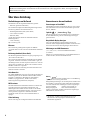 2
2
-
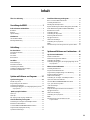 3
3
-
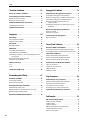 4
4
-
 5
5
-
 6
6
-
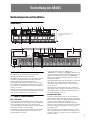 7
7
-
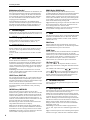 8
8
-
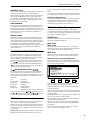 9
9
-
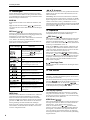 10
10
-
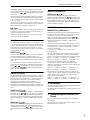 11
11
-
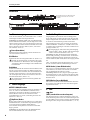 12
12
-
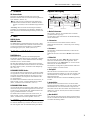 13
13
-
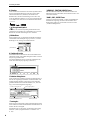 14
14
-
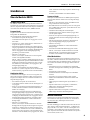 15
15
-
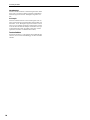 16
16
-
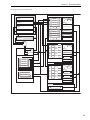 17
17
-
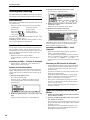 18
18
-
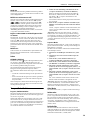 19
19
-
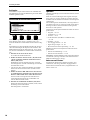 20
20
-
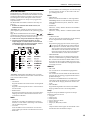 21
21
-
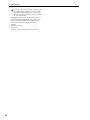 22
22
-
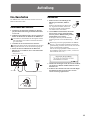 23
23
-
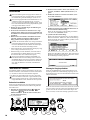 24
24
-
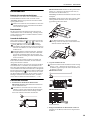 25
25
-
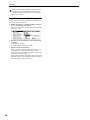 26
26
-
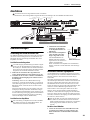 27
27
-
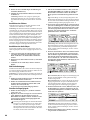 28
28
-
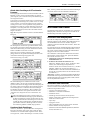 29
29
-
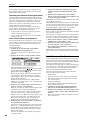 30
30
-
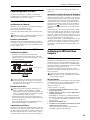 31
31
-
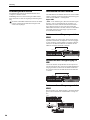 32
32
-
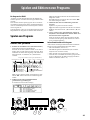 33
33
-
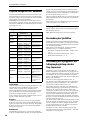 34
34
-
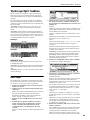 35
35
-
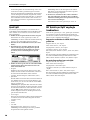 36
36
-
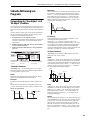 37
37
-
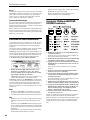 38
38
-
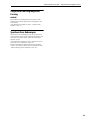 39
39
-
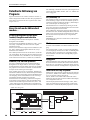 40
40
-
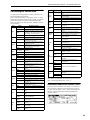 41
41
-
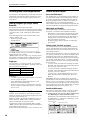 42
42
-
 43
43
-
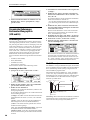 44
44
-
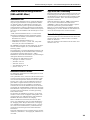 45
45
-
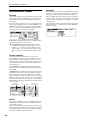 46
46
-
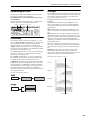 47
47
-
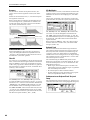 48
48
-
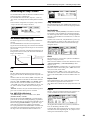 49
49
-
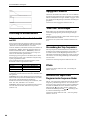 50
50
-
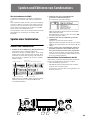 51
51
-
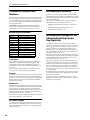 52
52
-
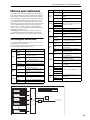 53
53
-
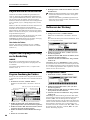 54
54
-
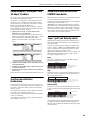 55
55
-
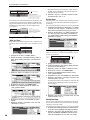 56
56
-
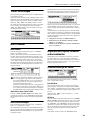 57
57
-
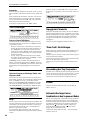 58
58
-
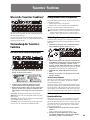 59
59
-
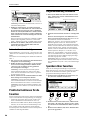 60
60
-
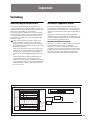 61
61
-
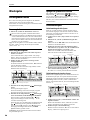 62
62
-
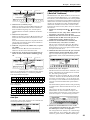 63
63
-
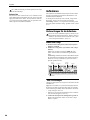 64
64
-
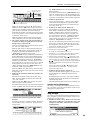 65
65
-
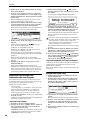 66
66
-
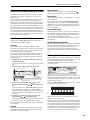 67
67
-
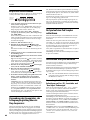 68
68
-
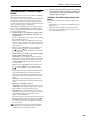 69
69
-
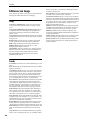 70
70
-
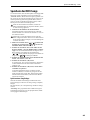 71
71
-
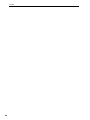 72
72
-
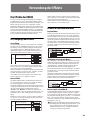 73
73
-
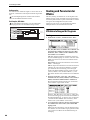 74
74
-
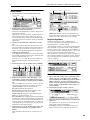 75
75
-
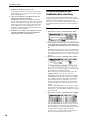 76
76
-
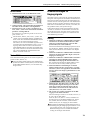 77
77
-
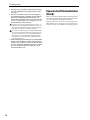 78
78
-
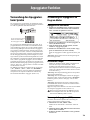 79
79
-
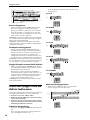 80
80
-
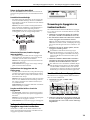 81
81
-
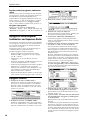 82
82
-
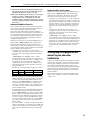 83
83
-
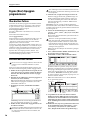 84
84
-
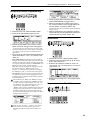 85
85
-
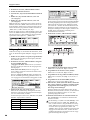 86
86
-
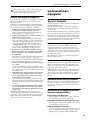 87
87
-
 88
88
-
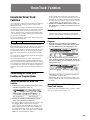 89
89
-
 90
90
-
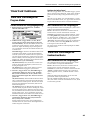 91
91
-
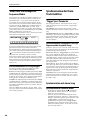 92
92
-
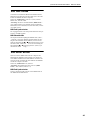 93
93
-
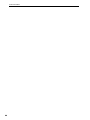 94
94
-
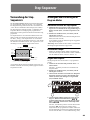 95
95
-
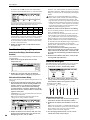 96
96
-
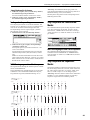 97
97
-
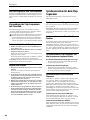 98
98
-
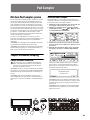 99
99
-
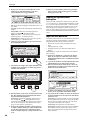 100
100
-
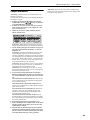 101
101
-
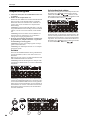 102
102
-
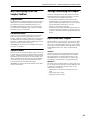 103
103
-
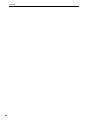 104
104
-
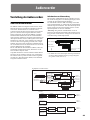 105
105
-
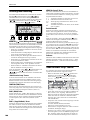 106
106
-
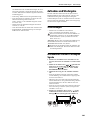 107
107
-
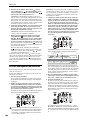 108
108
-
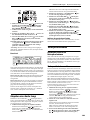 109
109
-
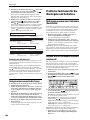 110
110
-
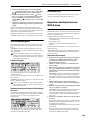 111
111
-
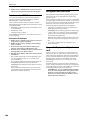 112
112
-
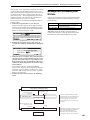 113
113
-
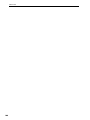 114
114
-
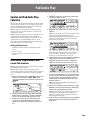 115
115
-
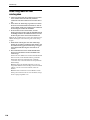 116
116
-
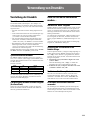 117
117
-
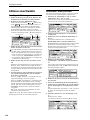 118
118
-
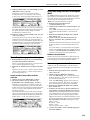 119
119
-
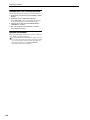 120
120
-
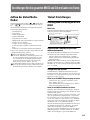 121
121
-
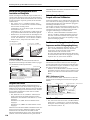 122
122
-
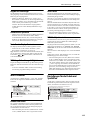 123
123
-
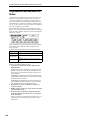 124
124
-
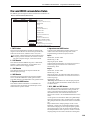 125
125
-
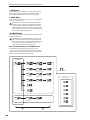 126
126
-
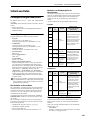 127
127
-
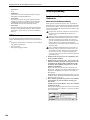 128
128
-
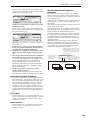 129
129
-
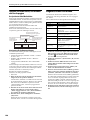 130
130
-
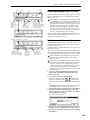 131
131
-
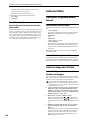 132
132
-
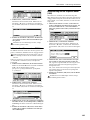 133
133
-
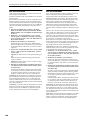 134
134
-
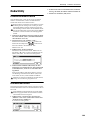 135
135
-
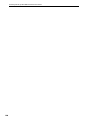 136
136
-
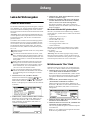 137
137
-
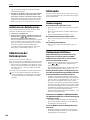 138
138
-
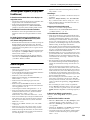 139
139
-
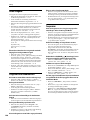 140
140
-
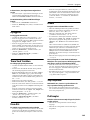 141
141
-
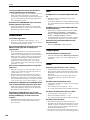 142
142
-
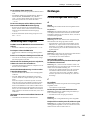 143
143
-
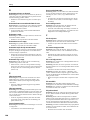 144
144
-
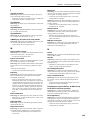 145
145
-
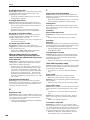 146
146
-
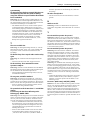 147
147
-
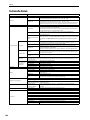 148
148
-
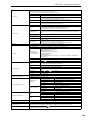 149
149
-
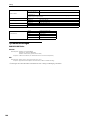 150
150
-
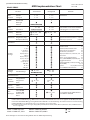 151
151
-
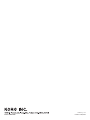 152
152
Korg Kross 2 Bedienungsanleitung
- Kategorie
- Telefone
- Typ
- Bedienungsanleitung
- Dieses Handbuch eignet sich auch für
Verwandte Artikel
-
Korg Krome Bedienungsanleitung
-
Korg KRONOS SE Bedienungsanleitung
-
Korg Nautilus Bedienungsanleitung
-
Korg Nautilus Bedienungsanleitung
-
Korg KROSS SE Schnellstartanleitung
-
Korg KRONOS (2011) Bedienungsanleitung
-
Korg opsix Bedienungsanleitung
-
Korg KRONOS SE Schnellstartanleitung
-
Korg Kronos X Bedienungsanleitung
-
Korg KROME EX Benutzerhandbuch
Andere Dokumente
-
Roland JD-XA Bedienungsanleitung
-
Roland TR-09 Bedienungsanleitung
-
Roland SP-404 Bedienungsanleitung
-
Roland Fantom-G8 Bedienungsanleitung
-
Roland HS-5 Bedienungsanleitung
-
Roland FANTOM-06 Bedienungsanleitung
-
Roland JD-Xi Bedienungsanleitung
-
Roland MV-8000 Bedienungsanleitung
-
Roland HS-5 Bedienungsanleitung
-
Roland SP-606 Bedienungsanleitung